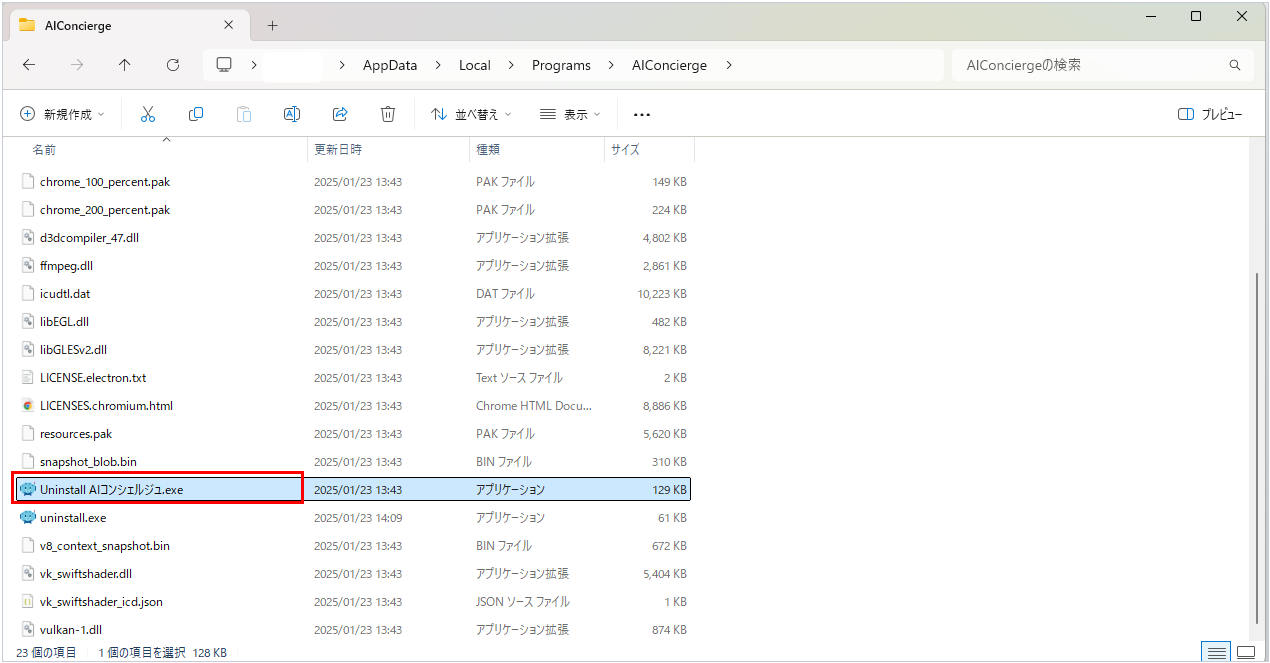音声データ取り込みによる活動登録・変更の補助
AIコンシェルジュアプリで会議などでの音声を文字起こしし、自動で活動登録・変更画面の各項目へ反映する方法を説明します。
・一般用語として認知することができない社内用語などは解析できません。
・AIの解析結果は、都度変わる可能性があります。
・AIコンシェルジュ機能は有償のオプション機能になります。ご利用の際は、別途「AIコンシェルジュライセンス」のご契約が必要です。
・本機能は、活動登録・変更画面で利用可能です。
AIコンシェルジュアプリでエラーメッセージが表示された場合は、以下をご確認ください。
| エラーメッセージ | エラー理由 |
|---|---|
| URLが不正です。「https://domain/contextName」のフォーマットで入力してください。 | URLのフォーマットが不正な場合に表示されます。 [URL]が正しく入力されているか確認してください。 |
| AIコンシェルジュアプリを利用するために必要な権限がありません。システム管理者に権限の付与を依頼してください。 | AIコンシェルジュの登録支援機能を利用する権限がない場合に表示されます。ログインしている社員にAIコンシェルジュライセンスの登録支援ロールを付与してください。 |
| ログインに失敗しました。 | 入力した[URL]/[ユーザーID]/[パスワード]が不正の場合に発生するエラーです。[URL]/[ユーザーID]/[パスワード]が正しいか確認してください。 (例)URLが「https://esm.XXXX.XXX/△△△/login」の場合 [URL]にはhttps://esm.XXXX.XXX/△△△を入力します。 |
| リクエストがタイムアウトしました。ネットワークの疎通をご確認ください。 | リクエストがタイムアウトとなって発生したエラーです。 しばらく時間をおいてから再試行してください。 再試行しても解消しない場合は、ご利用中のネットワーク設定やプロキシ設定が正常か確認してください。 解決しない場合は、弊社サポートデスクへお問い合わせください。 |
| サーバーに接続できません。ホストが利用可能か、ネットワークが正常に動作しているか確認してください。 | ネットワークに接続できない場合に表示されます。 しばらく時間をおいてから再試行してください。 再試行しても解消しない場合は、ご利用中のネットワーク設定が正常か確認してください。 解決しない場合は、弊社サポートデスクへお問い合わせください。 |
| 予期しないエラーが発生しました。 | 予期していないエラーが発生したエラーです。こちらのエラーが表示された場合は、弊社サポートデスクへお問い合わせください。 |
| ウェブブラウザーのログインユーザーと、AIコンシェルジュアプリのログインユーザーが異なります。「設定>eセールスマネージャーの認証情報」画面から認証情報を変更してください。 | ブラウザーでeセールスマネージャーにログインしているユーザーと、AIコンシェルジュアプリのログイン画面に入力したユーザー情報が不一致の場合に表示されます。 ブラウザーでログインしているユーザー情報を入力してください。 |
AIコンシェルジュアプリのインストール方法
音声を文字起こしし、自動で活動登録・変更画面の各項目へ反映するためにはAIコンシェルジュアプリ(PCアプリ)をインストールする必要があります。
-
以下リンクより、インストーラー(ai_concierge_setup.exe)をダウンロードし、ダウンロードフォルダなどに保存します。
ファイル名 ダウンロード ai_concierge_setup.exe(969.1 MB) ダウンロード -
ダウンロードした「ai_concierge_setup.exe」をクリックします。
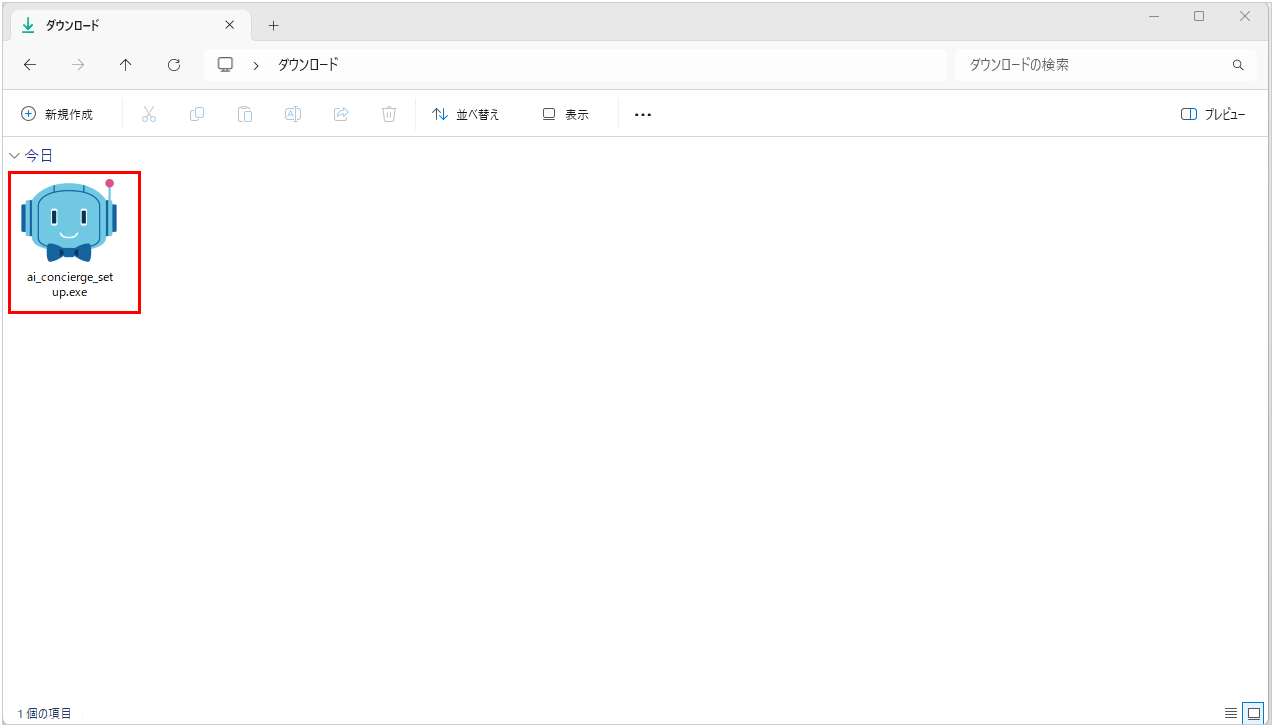
[AIコンシェルジュ セットアップ]画面が表示され、インストールが開始します。
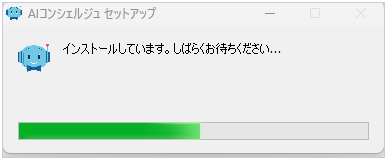
%USERPROFILE%\AppData\Local\Programs にAIコンシェルジュアプリがインストールされ、デスクトップにアプリのショートカットが追加されます。
AIコンシェルジュアプリのログイン方法
AIコンシェルジュアプリにログインする方法を説明します。
-
「AIコンシェルジュ」のショートカットをクリックします。
-
各項目を入力します。
-
[決定]ボタンをクリックします。
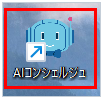
[AIコンシェルジュ]画面が表示されます。
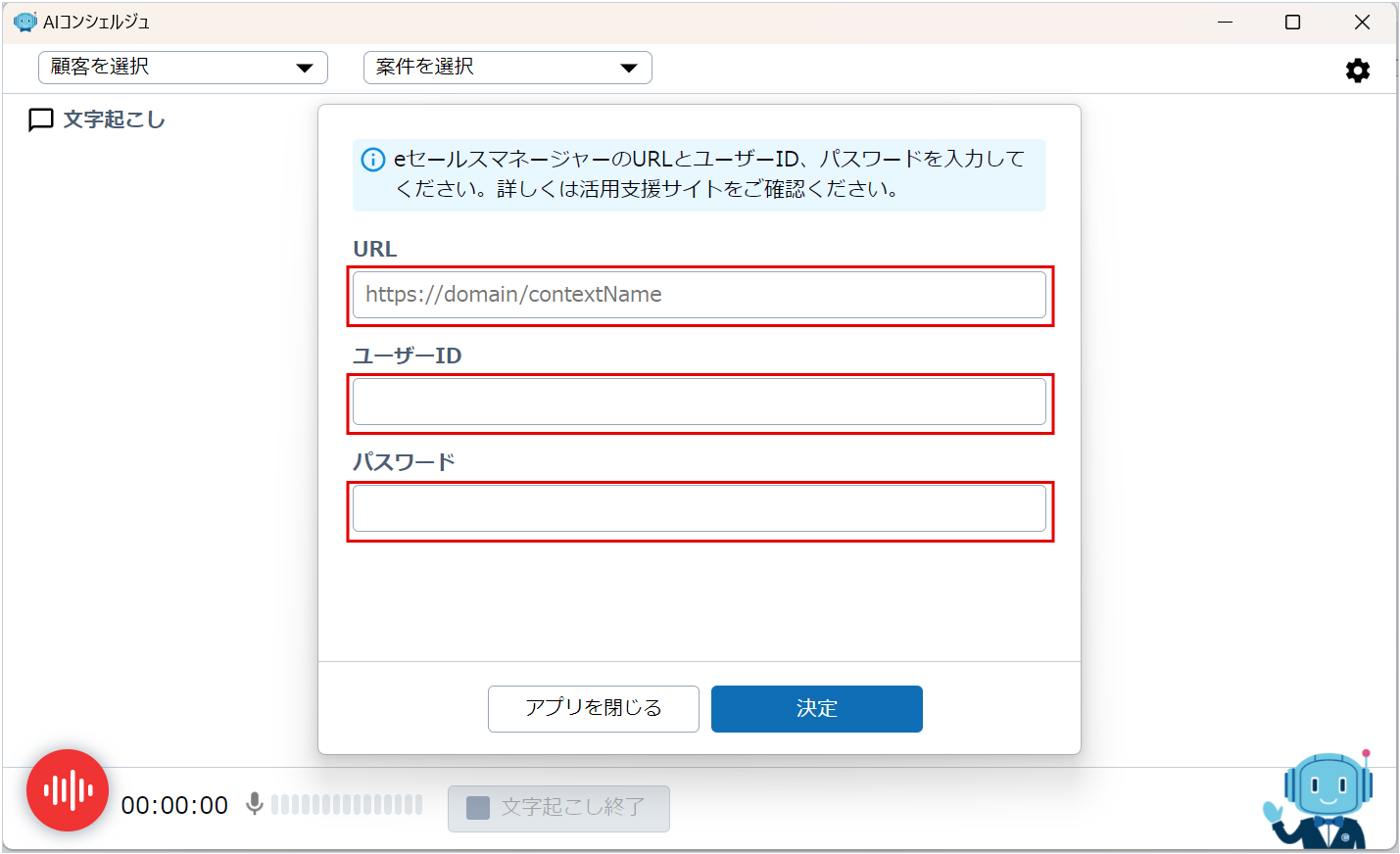
入力項目の詳細は以下のとおりです。
| 項目 | 説明 |
|---|---|
| URL | ご利用環境のeセールスマネージャーのURLを入力します。 |
| ユーザーID | ご自身のeセールスマネージャーのユーザーIDを入力します。 |
| パスワード | ご自身のeセールスマネージャーのパスワードを入力します。 |
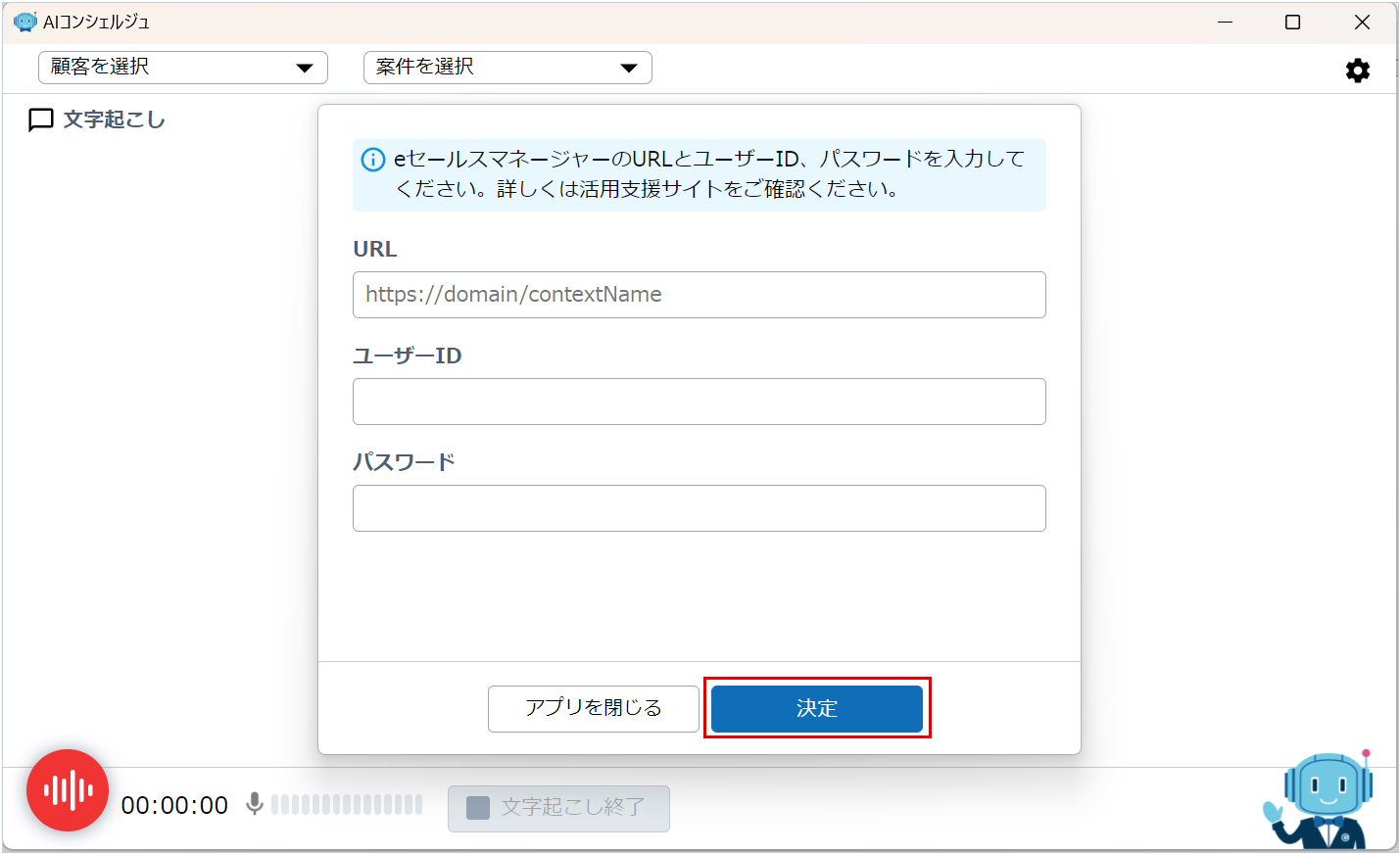
ログインされ、[AIコンシェルジュ]画面の右上に、ログインした社員名が表示されます。
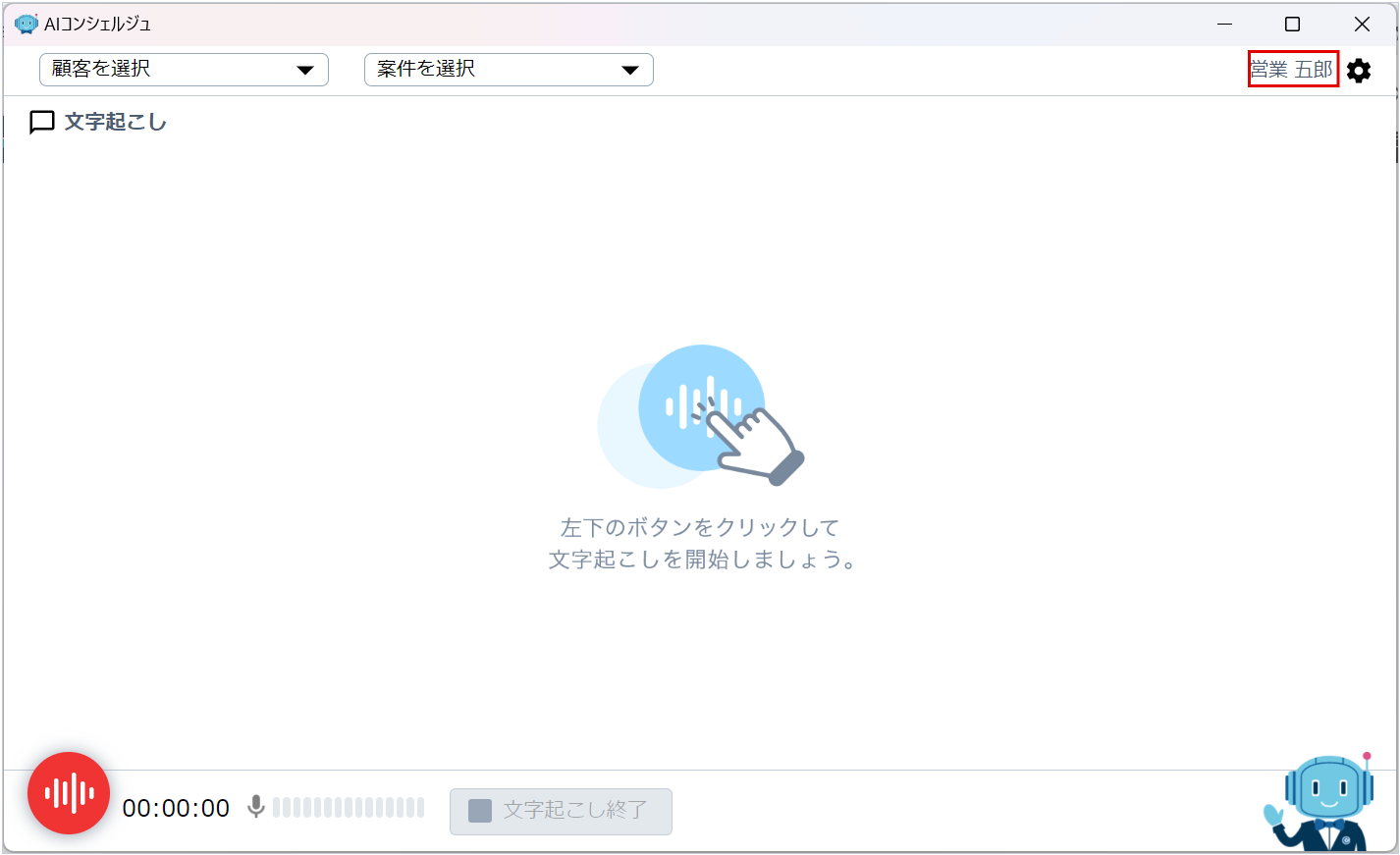
AIコンシェルジュアプリで音声を文字起こしして活動登録する方法
AIコンシェルジュアプリを起動し、アプリ上で活動に紐づける「顧客」「案件」を検索して会議などを録音・文字起こしを行うことも可能です。
文字起こしした結果は、AIが解析後、指定した顧客・案件に紐づけて活動を登録できます。
-
[顧客を選択]で
 をクリックします。
をクリックします。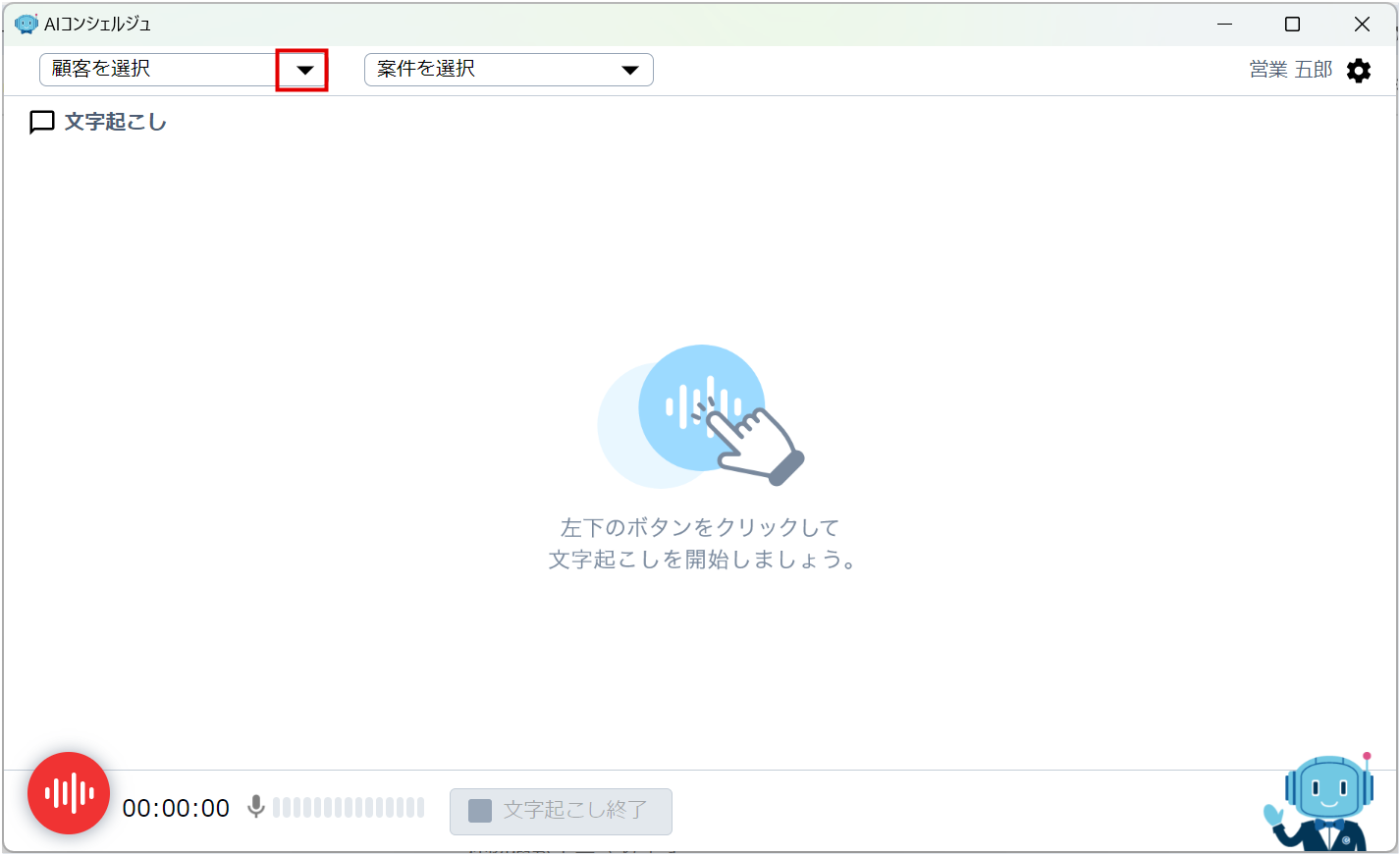
-
活動に紐づける顧客名を検索欄に入力します。
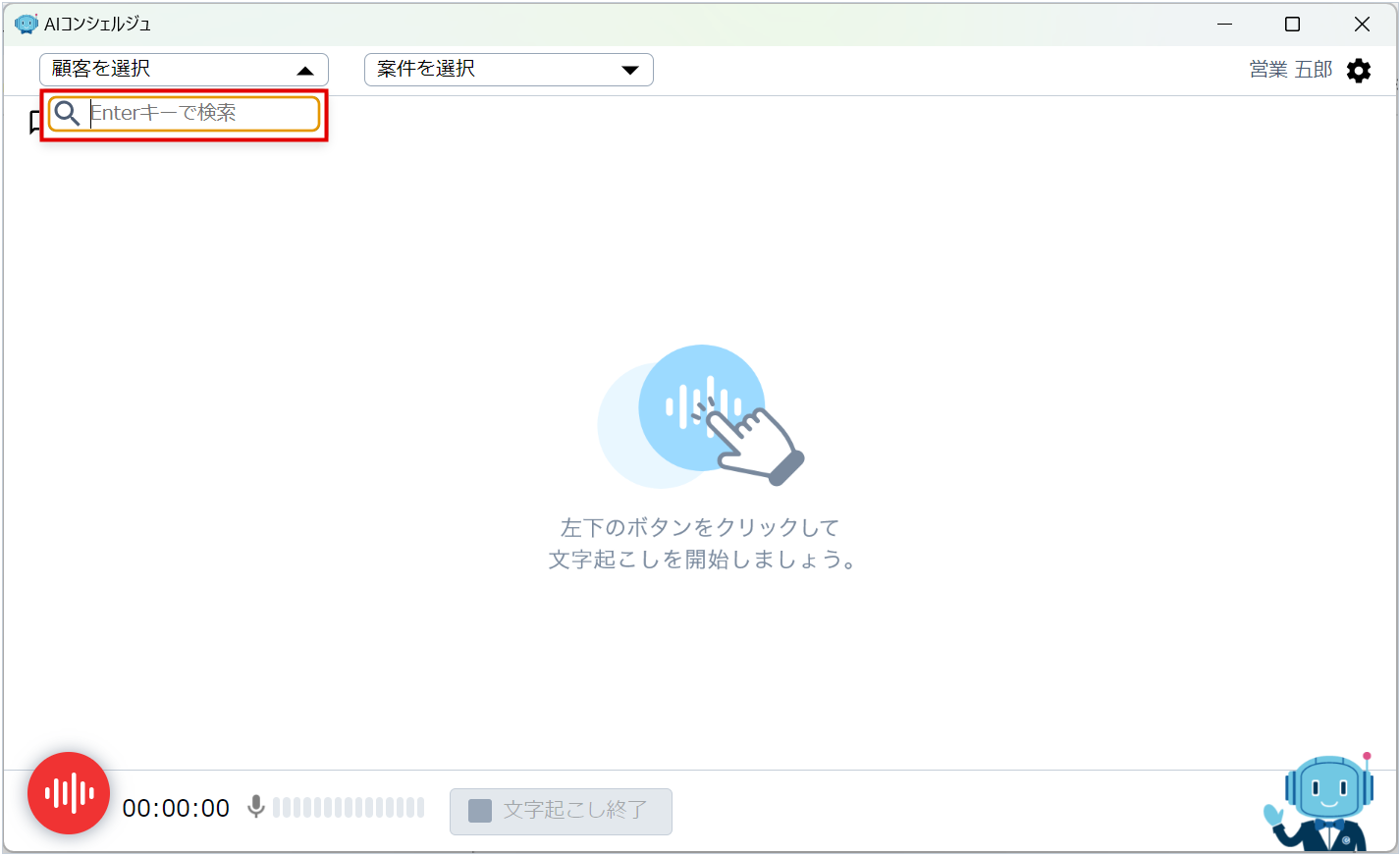
- 対象の顧客名を選択します。
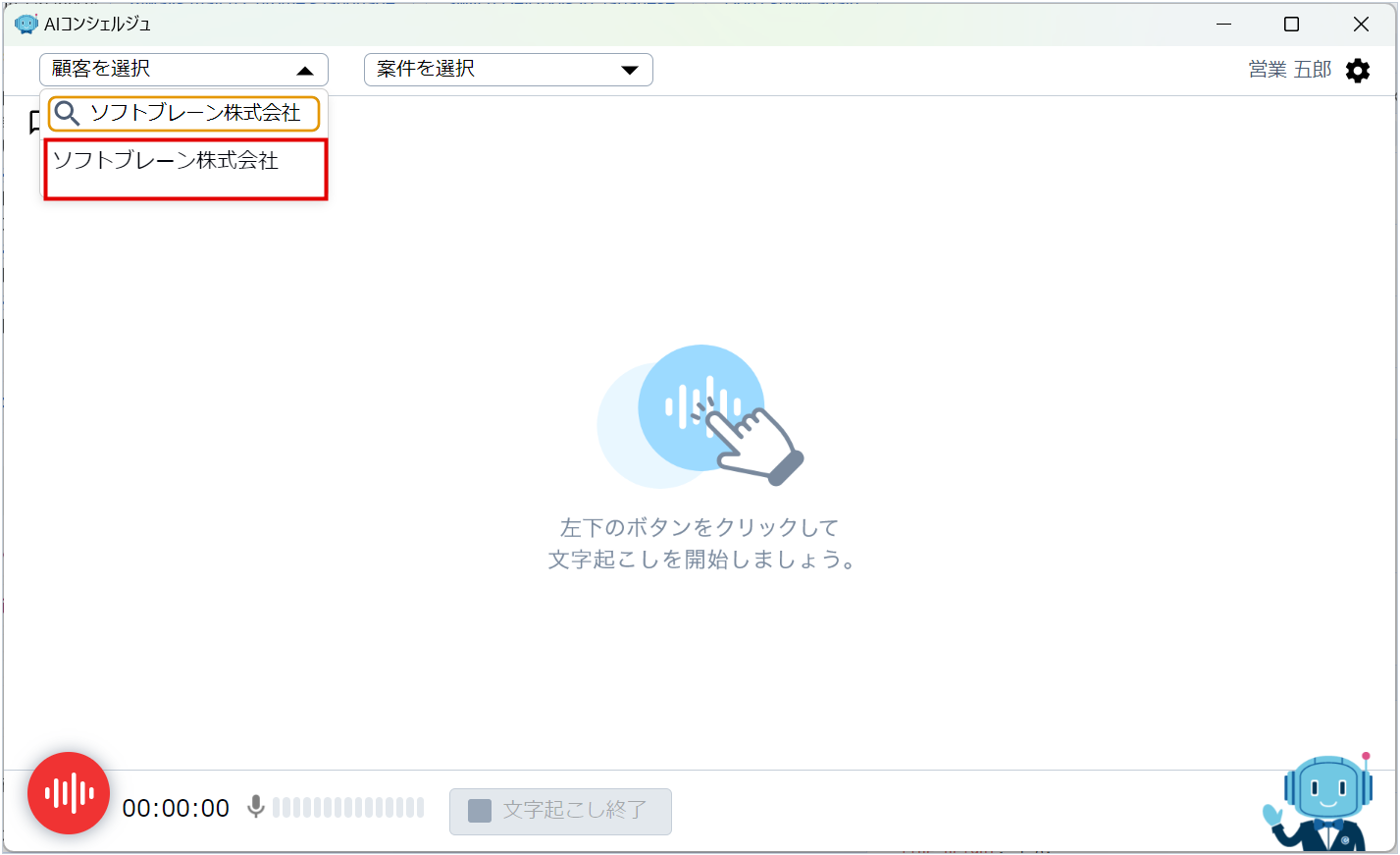
選択した顧客が設定されます。
補足・設定した顧客を解除する際は、[×]をクリックします。
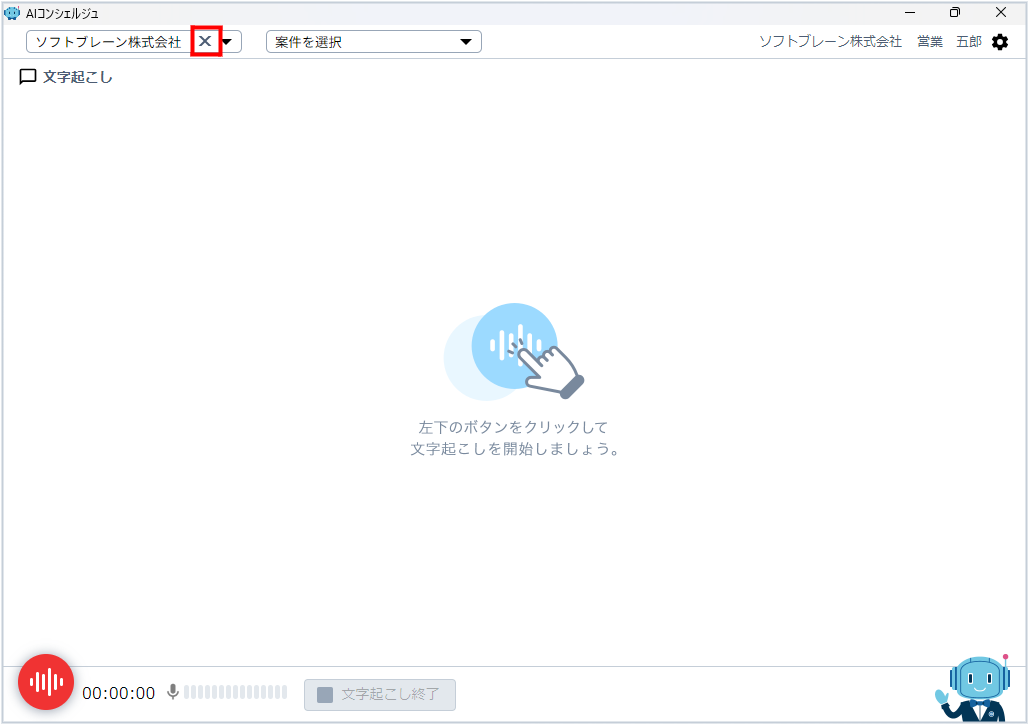
・検索結果は、顧客の[最終更新日]を軸に降順で表示されます。
関連リンク:AIコンシェルジュの概要・メリットと画面構成
詳細は以下の操作マニュアルをご参照ください。 -
[案件を選択]で
 をクリックします。
をクリックします。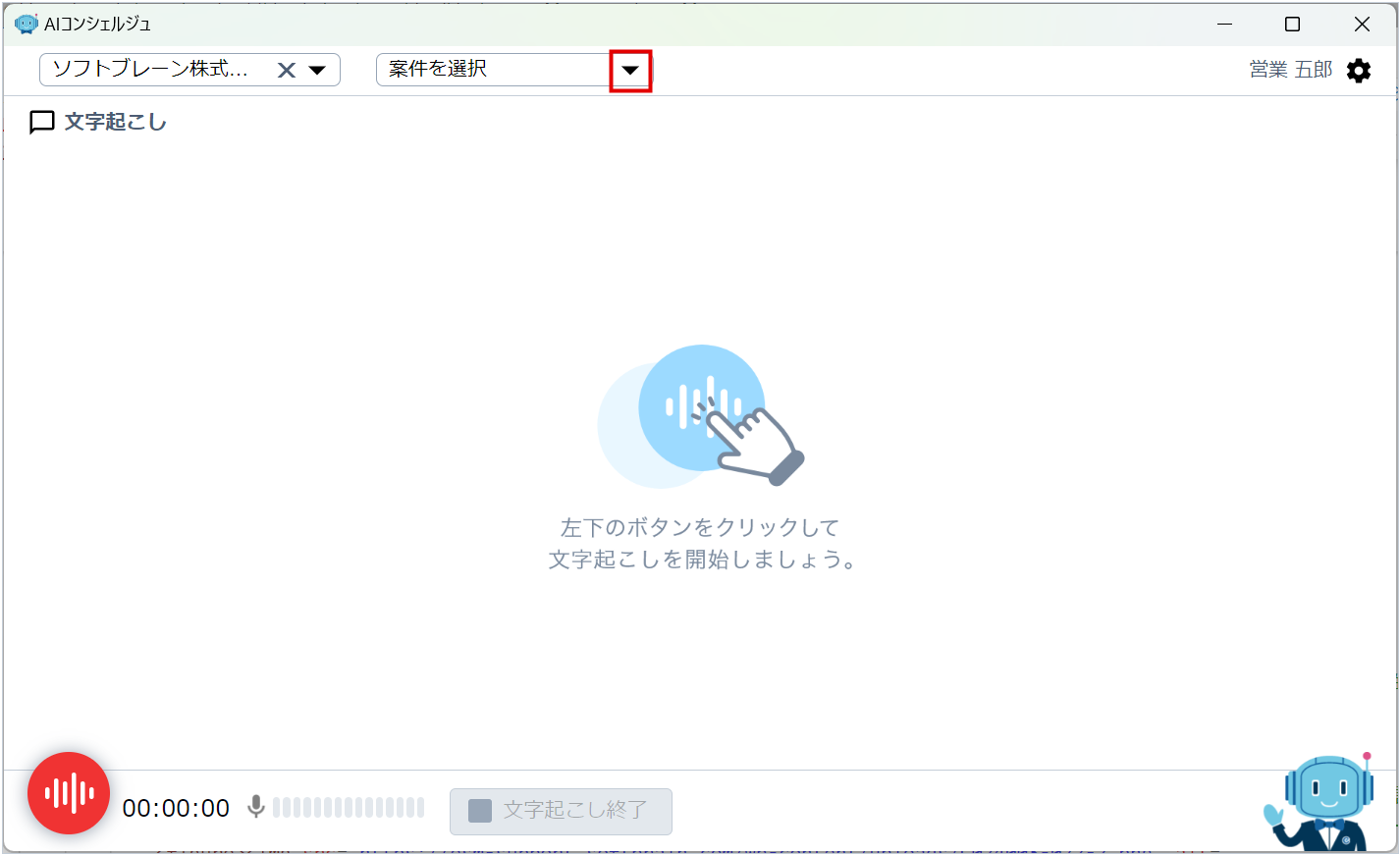
- 対象の案件名を選択します。
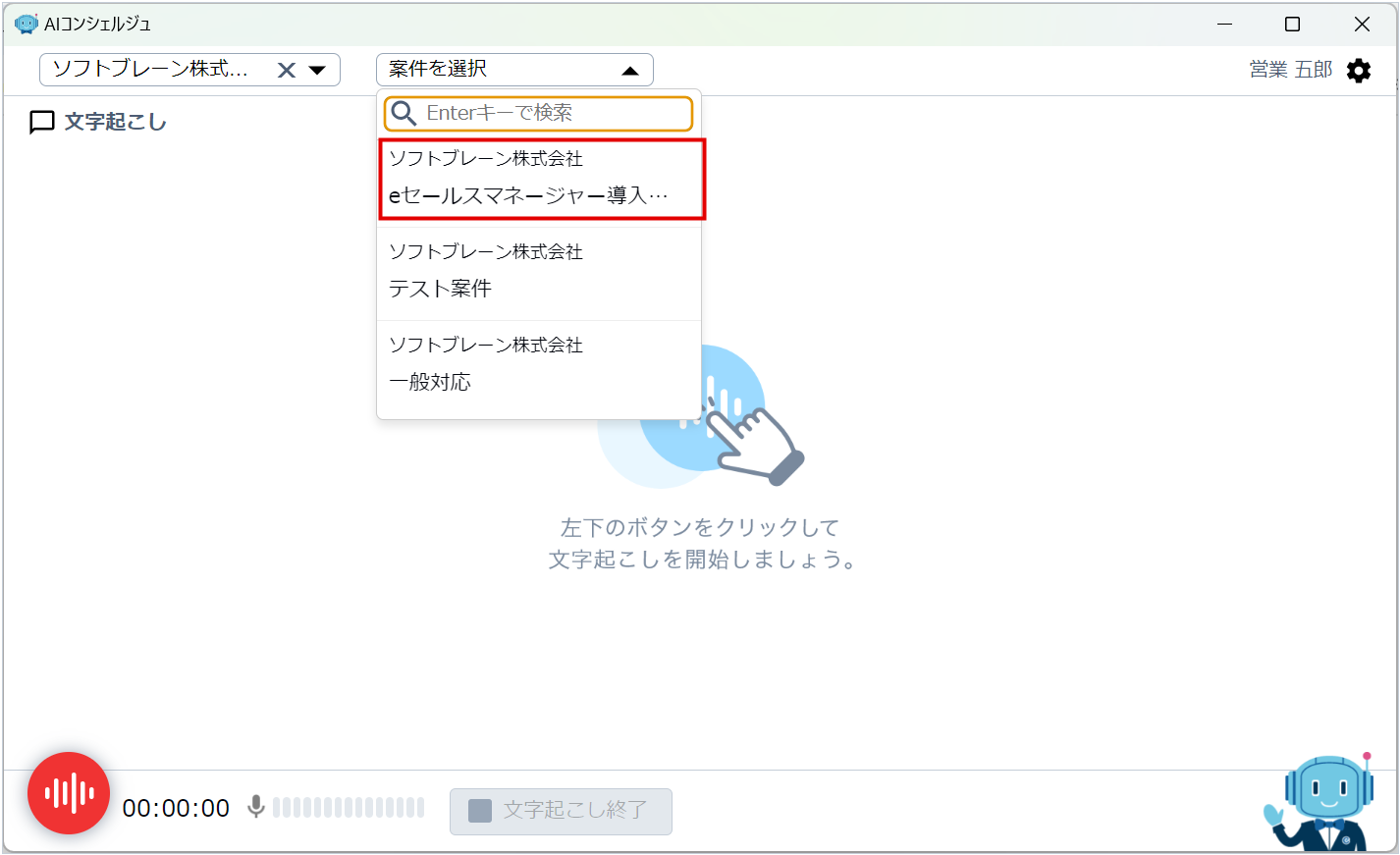
選択した案件が設定されます。
補足・検索欄に案件名を入力すると、候補の案件を絞り込むことが可能です。
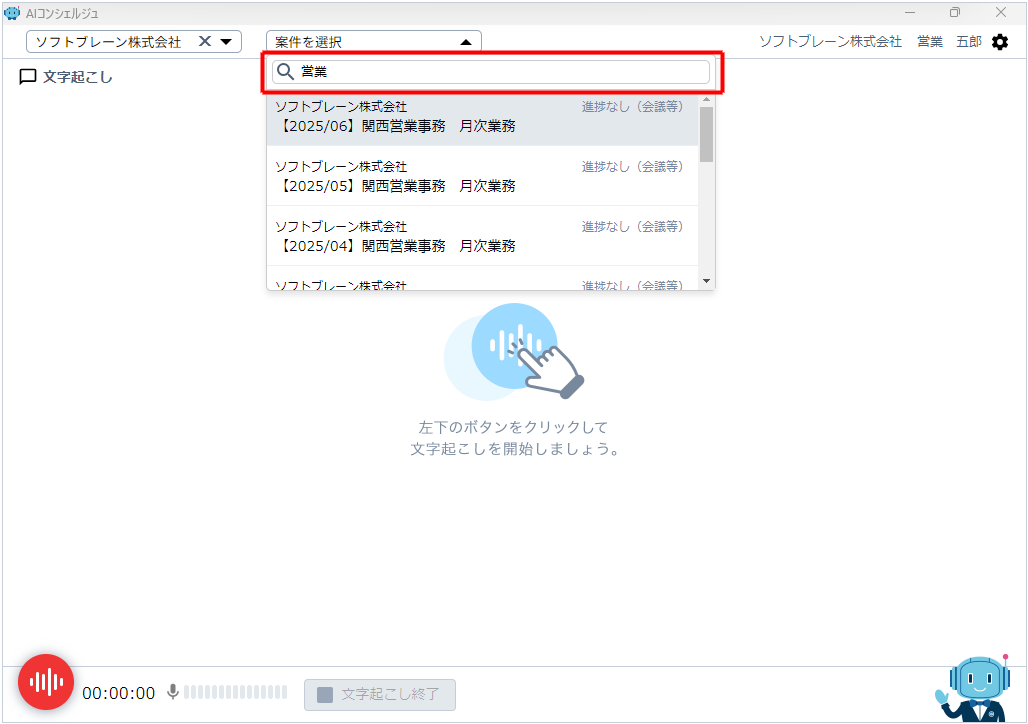
・設定した案件を解除する際は、[×]をクリックします。
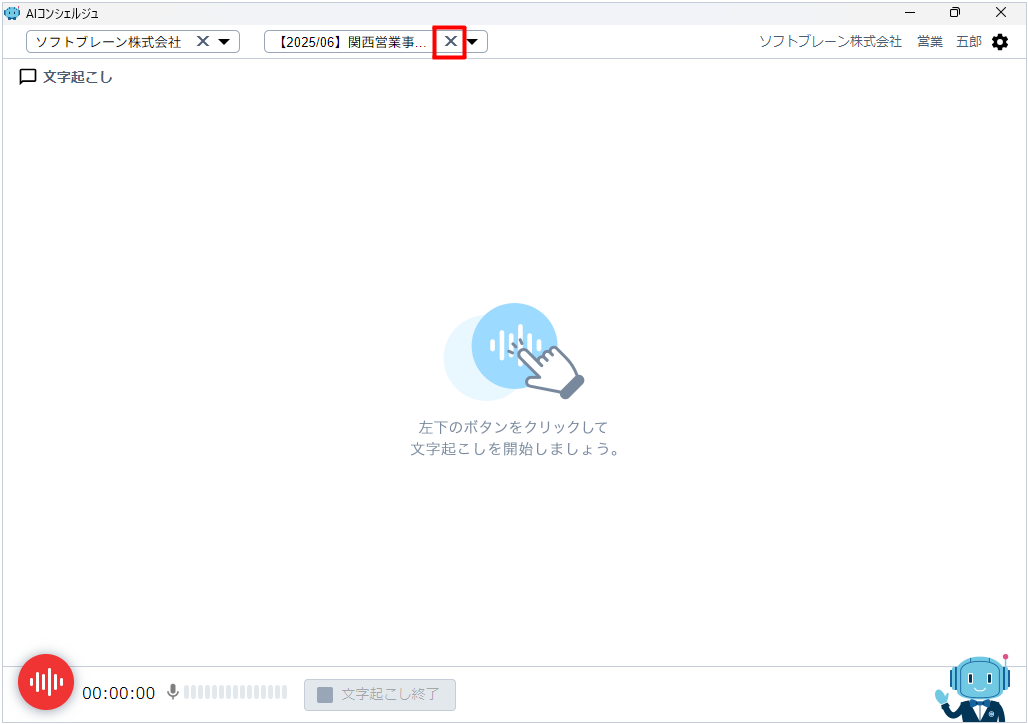
・検索結果は、案件の[最終更新日]を軸に降順で表示されます。
AIコンシェルジュの概要・メリットと画面構成
詳細は以下の操作マニュアルをご参照ください。 -
 をクリックします。
をクリックします。 -
会議などの音声を吹き込みます。
-
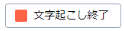 をクリックして文字起こしを終了します。
をクリックして文字起こしを終了します。 ブラウザーよりeセールスマネージャーにログインします。
ログイン・ログアウト-
[活動登録]ボタンをクリックします
-
 をクリックします。
をクリックします。 -
各項目に変更後の内容を入力します。
-
[決定]ボタンをクリックします。
-
認証情報の設定が完了した旨のメッセージが表示された後[閉じる]をクリックします
-
 をクリックします。
をクリックします。 -
[保存オプション]を選択します。
-
[変更]ボタンをクリックし、変更後の保存先フォルダを選択します。
-
データの保存期間を設定します。
-
通知領域の
 を右クリックして、[終了]ボタンをクリックします。
を右クリックして、[終了]ボタンをクリックします。
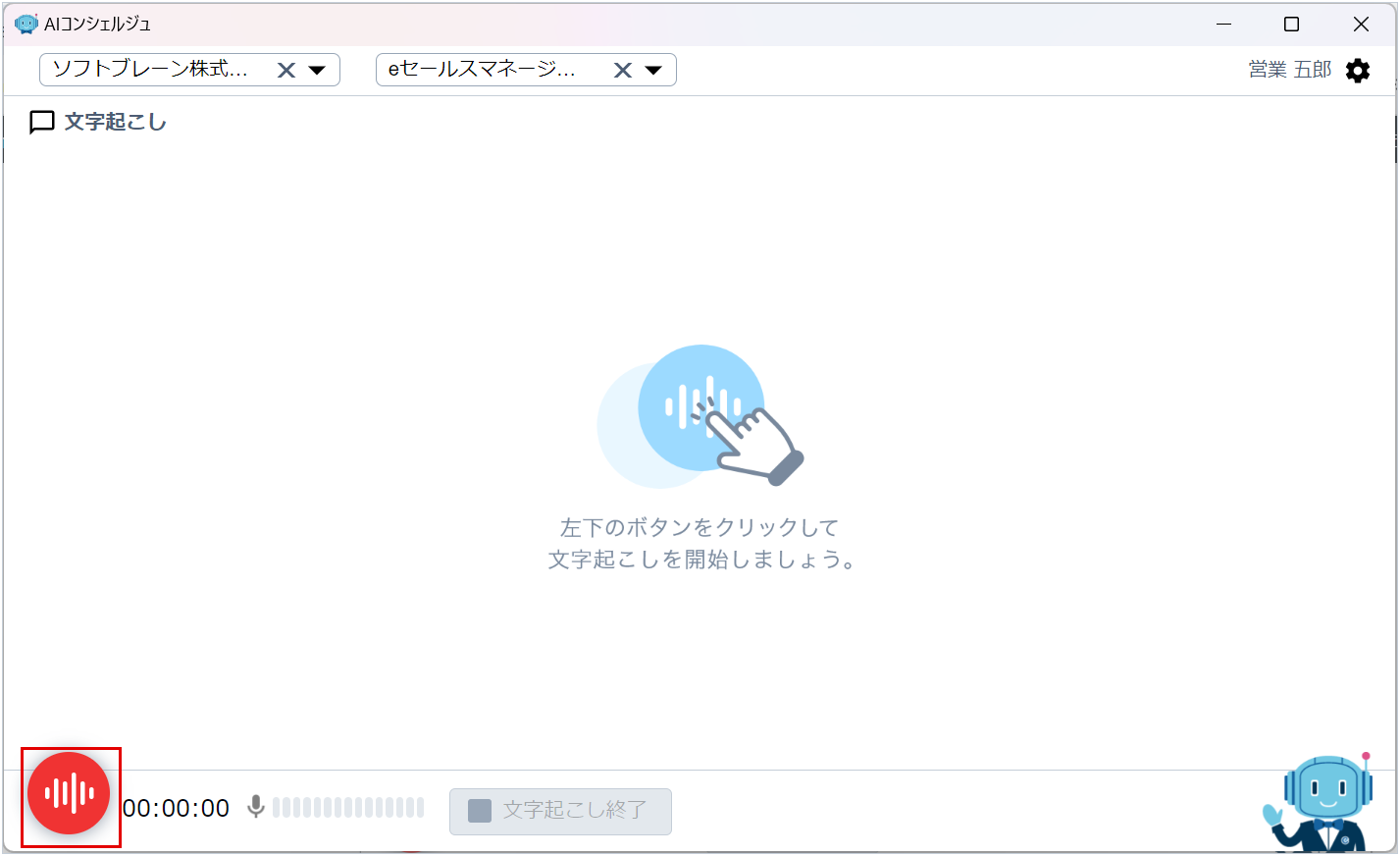
右下のキャラクターより「準備中」というメッセージが表示されます。
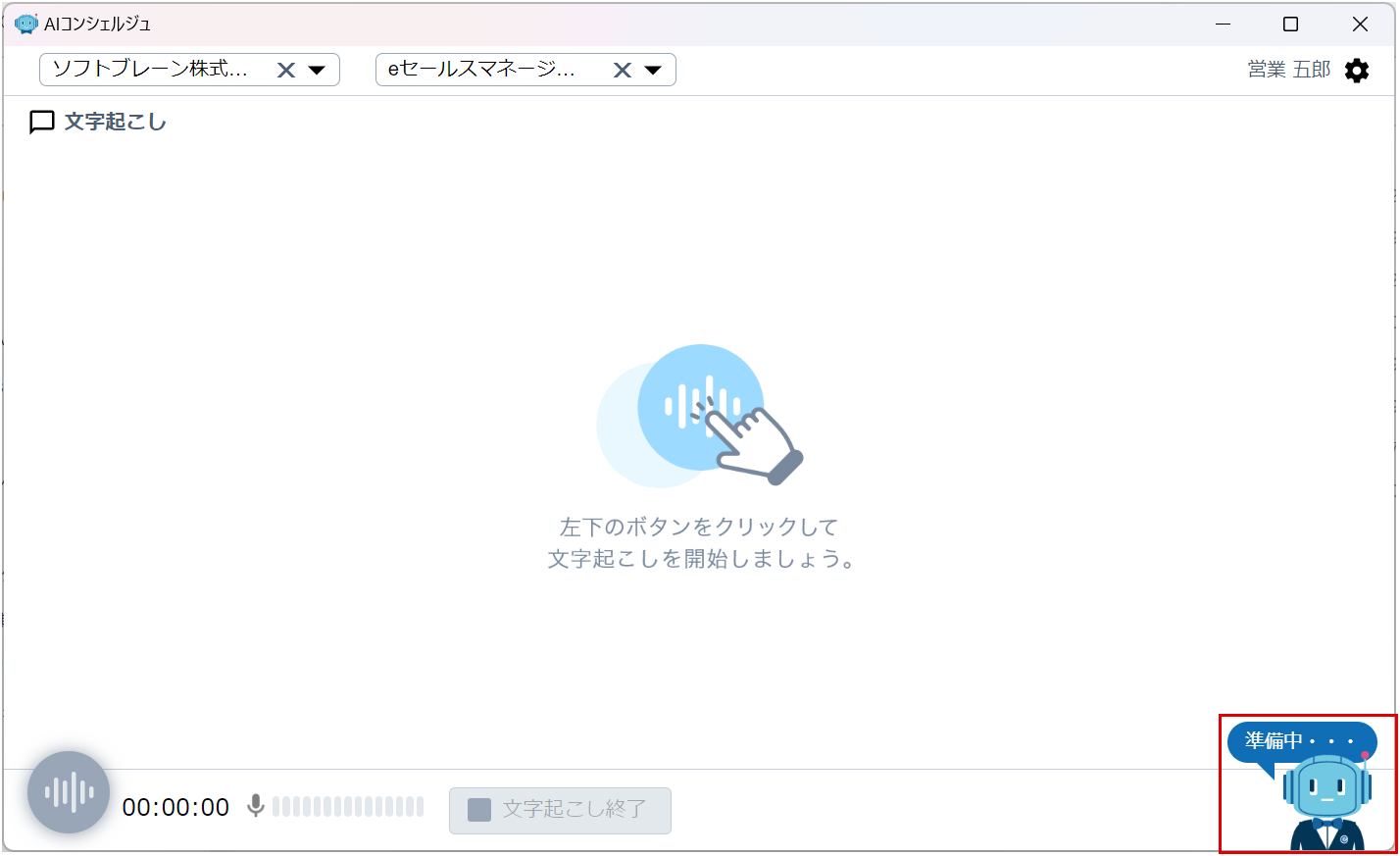
メッセージが「文字起こしを開始しました」に変更され、文字起こしが開始されます。
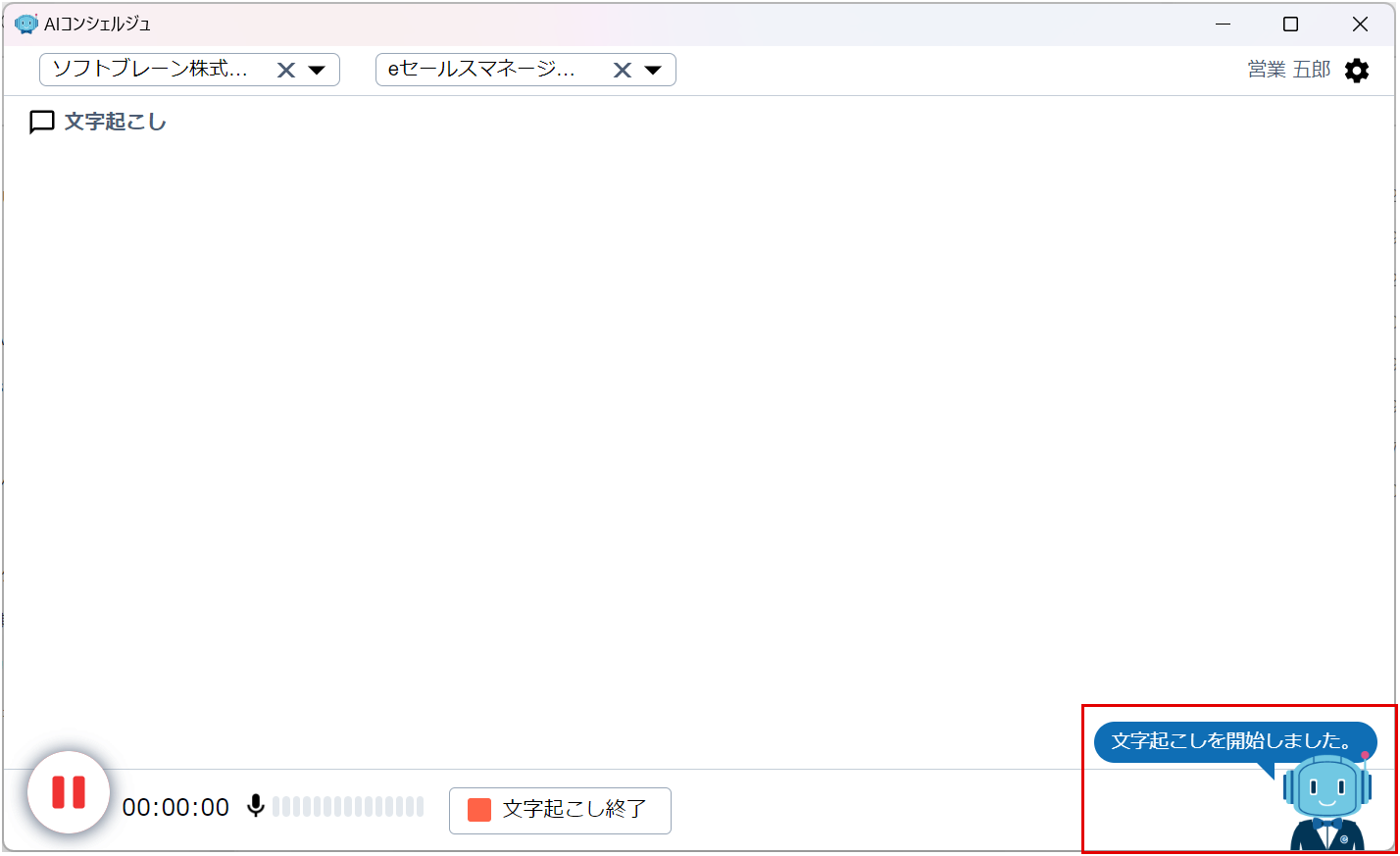
・ をクリックするとアプリに設定している認証情報を使用して認証が行われます。
をクリックするとアプリに設定している認証情報を使用して認証が行われます。
認証に失敗し「ログインに失敗しました。」のアラートが出た場合、設定>eセールスマネージャーの認証情報」画面から認証情報を更新してください。
・文字起こしを終了するまでの間、AIコンシェルジュアプリの[設定]画面は開けません。
・文字起こしを一時停止したい場合は  をクリックしてください。
をクリックしてください。
一時停止中に をクリックすると、文字起こしを再開することができます。
をクリックすると、文字起こしを再開することができます。
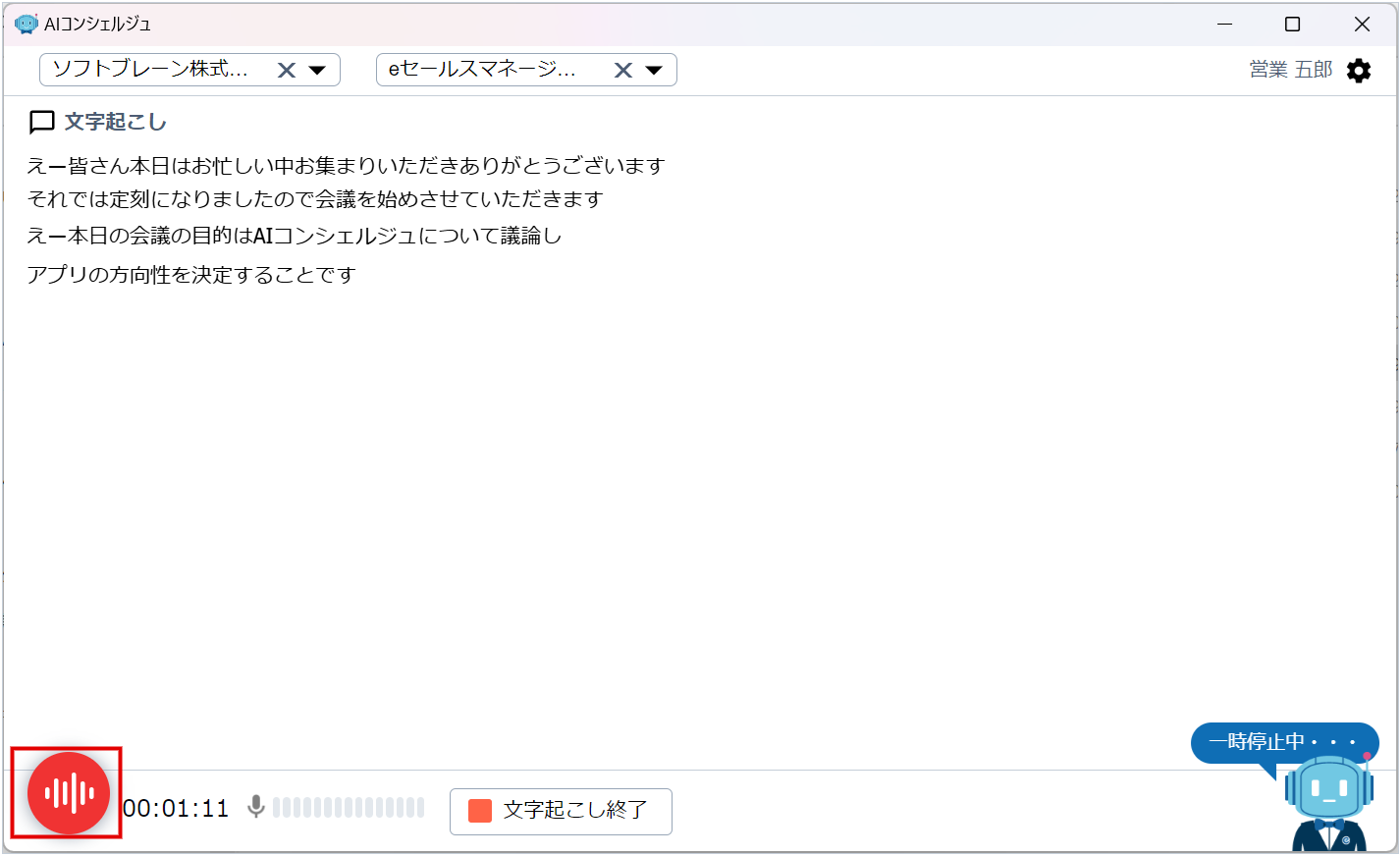
再開するとAIコンシェルジュキャラクターのメッセージに「文字起こしを再開しました」が表示され、メッセージは2秒後に自動的に消えます。
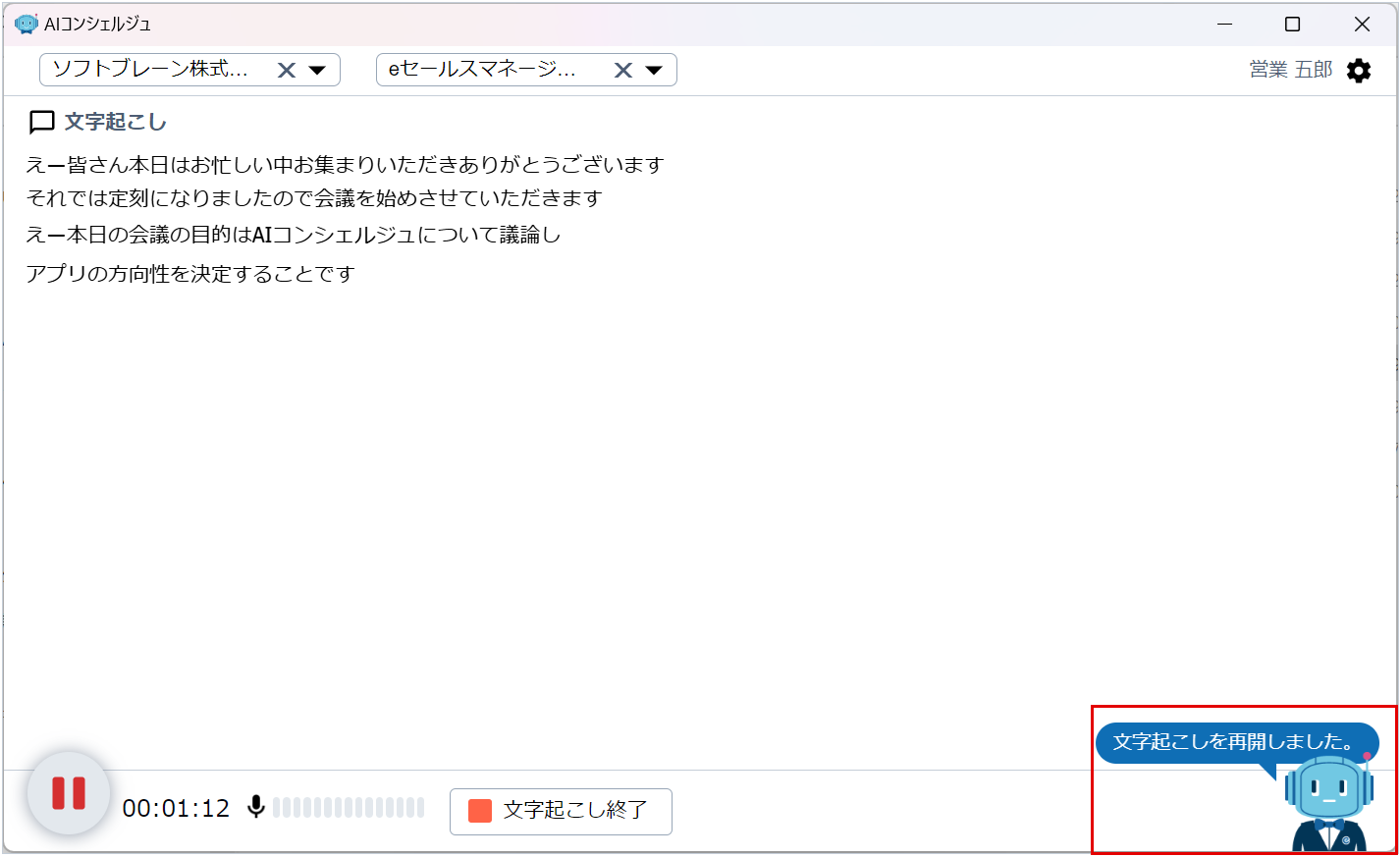
・周囲の雑音が少ないほど、音声文字起こしの精度が高まります。
例えば、WEB会議などでヘッドセットのマイクなどを使用すると音声文字起こし精度が高くなることがあります。
・文字起こし結果で特定のワードが過度に暴力的な表現や、露骨な性的表現と判断された場合、対象箇所は「***」の表記に変換されます。
・Bluetoothマイクを音声入力デバイスとして利用することが可能です。
(例)Windows10の場合
Windowsメニューの「設定」よりシステム配下の「サウンド」を選択し、「入力」よりデバイスを選択します。
・文字起こし中に入力デバイスが変更された場合は、「デバイス構成が変更されたため、文字起こしが再起動しております。もう少々おまちください。」というメッセージが表示されます。
対象のメッセージが消えると、変更後のデバイスで文字起こしを再開することが可能です。
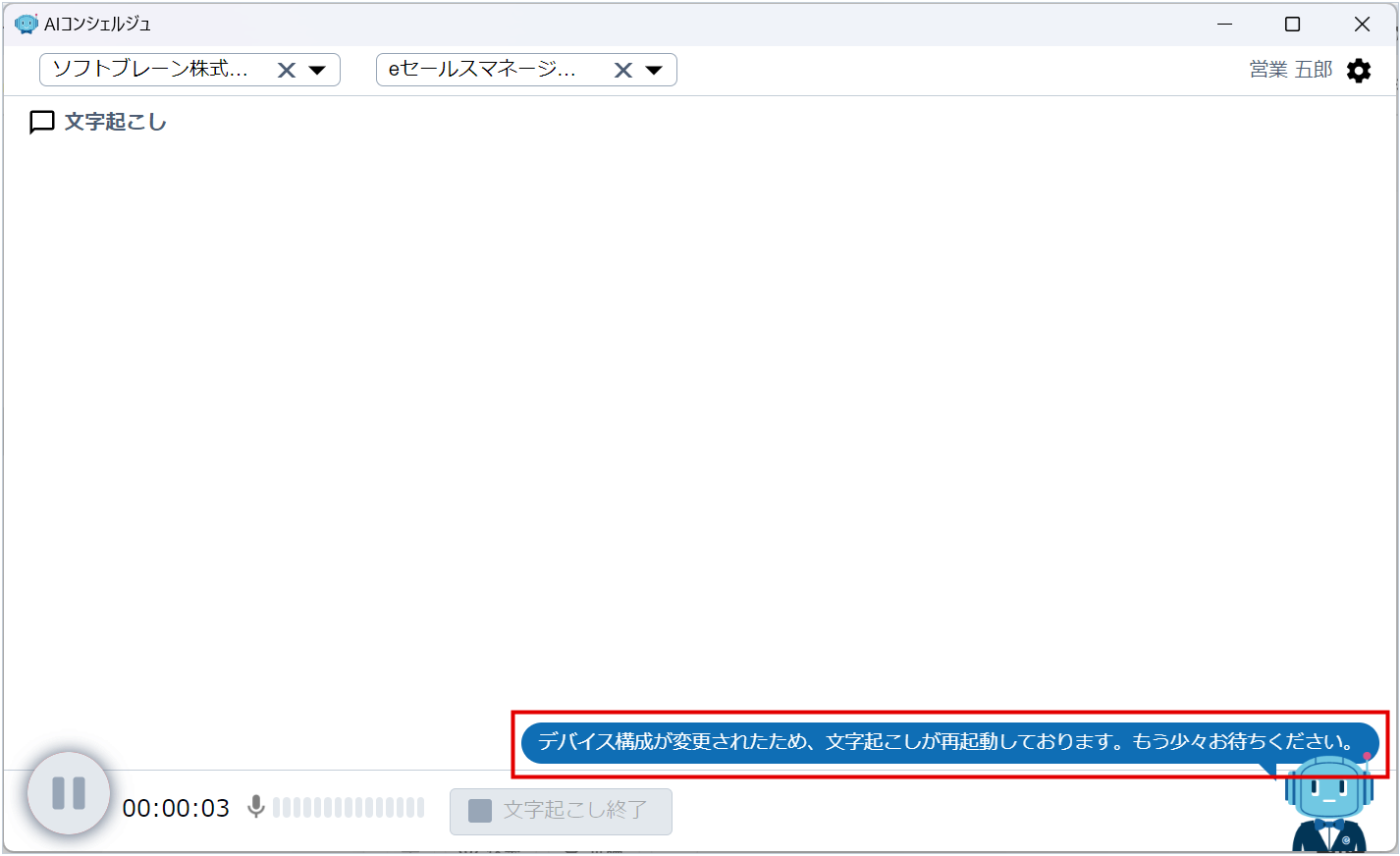
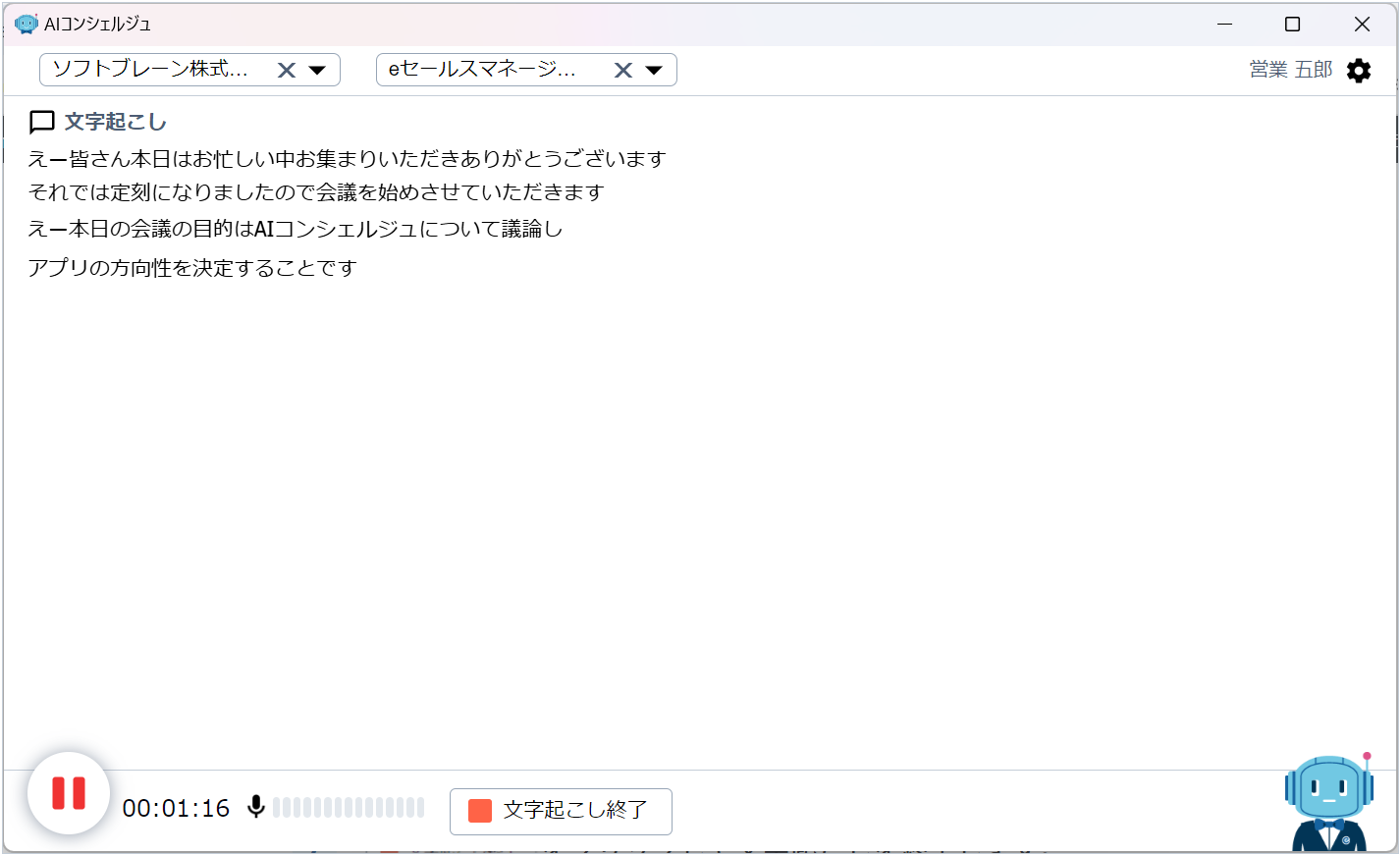
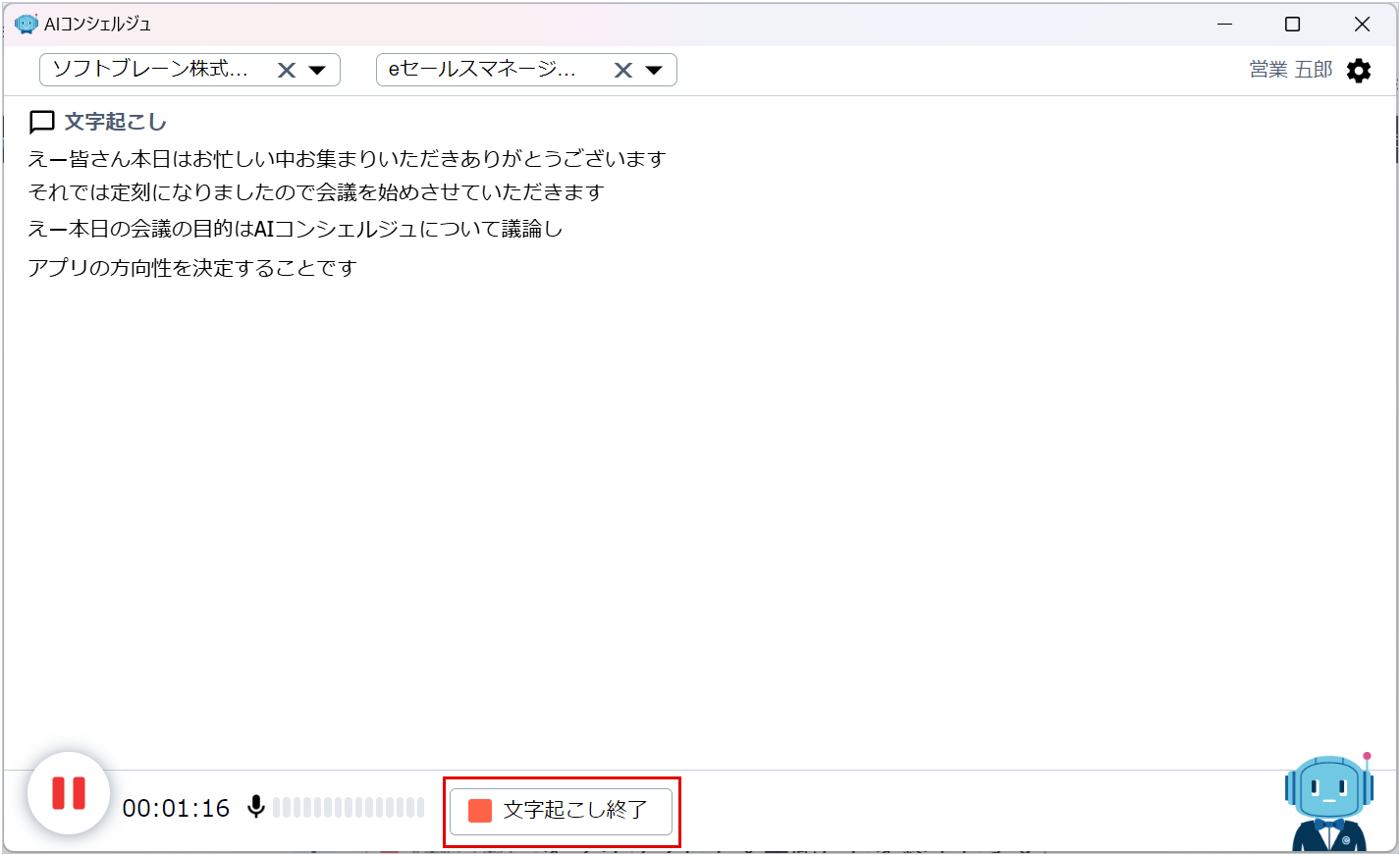
右下のキャラクターより「議事録を作成しています。」というメッセージが表示されます。
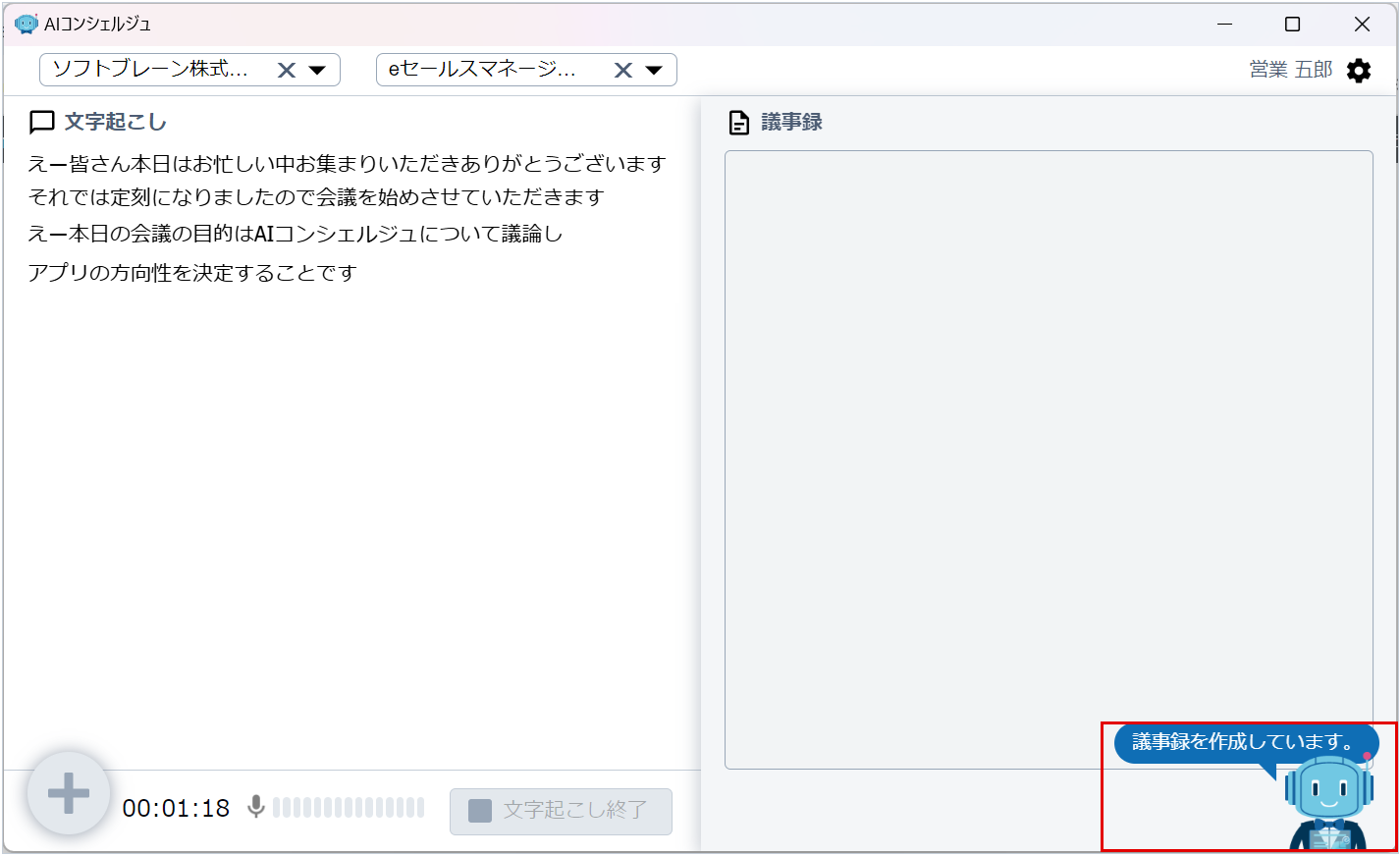
メッセージが「議事録の作成が完了しました。」に変更され、[議事録]にAIが作成した議事録形式の文章が表示されます。
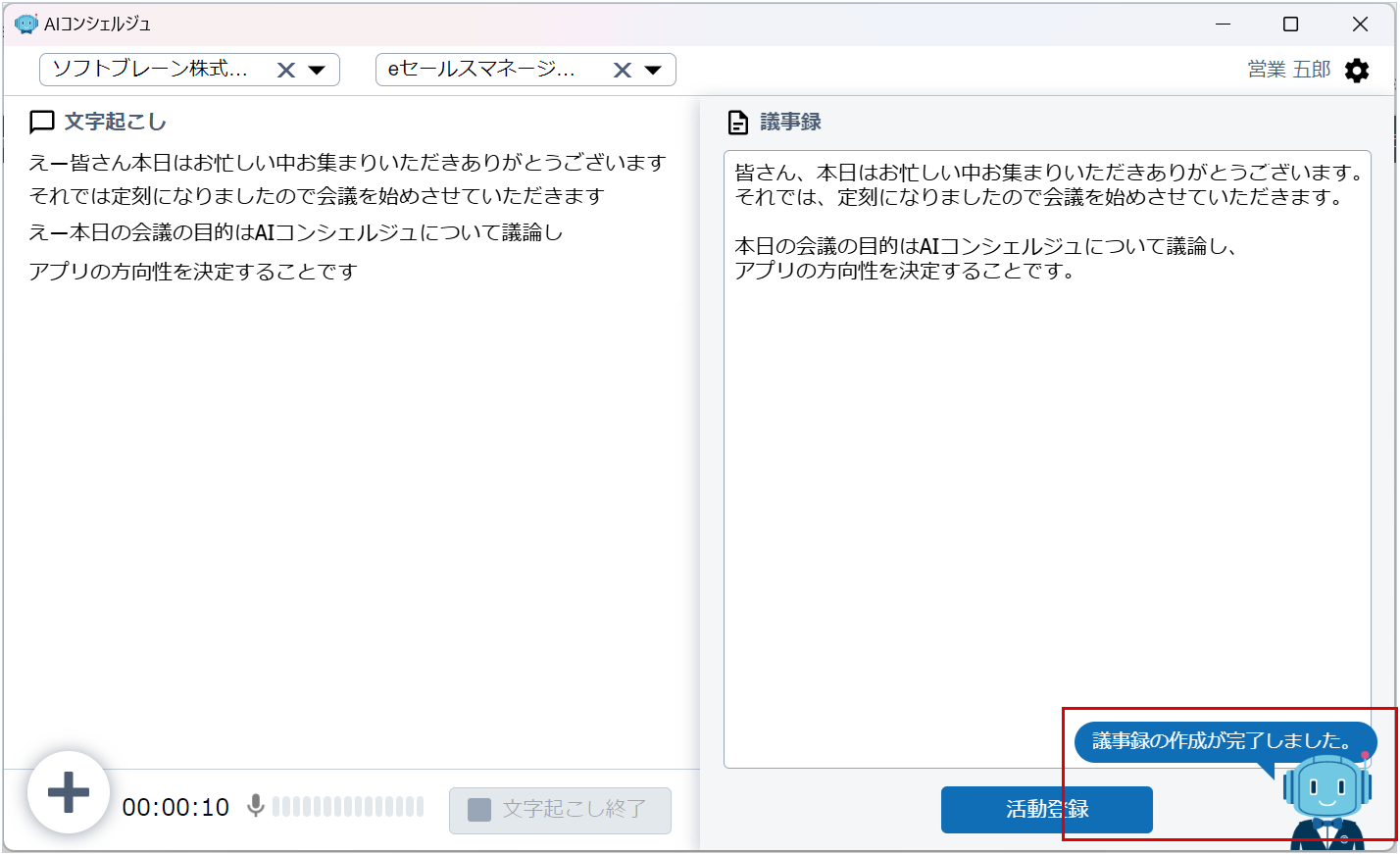
・作成された議事録は手動で編集することができます。
※ユーザーの編集が非アクティブになってから1秒後に自動的に上書き保存されます。
・文字起こしの際に録音された音声とテキストファイルは、AIコンシェルジュアプリの
 をクリックし、[保存オプション]を選択後に表示される[データ保存先]のファイルパスより確認できます。
をクリックし、[保存オプション]を選択後に表示される[データ保存先]のファイルパスより確認できます。
また、[データの保存期間]にてファイルの保存期間を確認できます。
※設定している保存期間が過ぎるとデータは削除されます。
・保存されるファイル名とファイル内容は以下の通りです。
| ファイル名 | ファイル内容 |
|---|---|
| yyyymmddhhmm_audio.wav | 録音した音声データです。 |
| yyyymmddhhmm_raw.txt | 未加工の文字起こしデータです。 |
| yyymmddhhmm_formatted.txt | yyyymmddhhmm_raw.txtをAIが議事録として整形したデータです。 |
| yyyymmddhhmm_final.txt | 編集後の議事録データです。 |
・新規に文字起こししたい場合は、 をクリックし、
をクリックし、
[文字起こし]ボタンをクリックしてください。
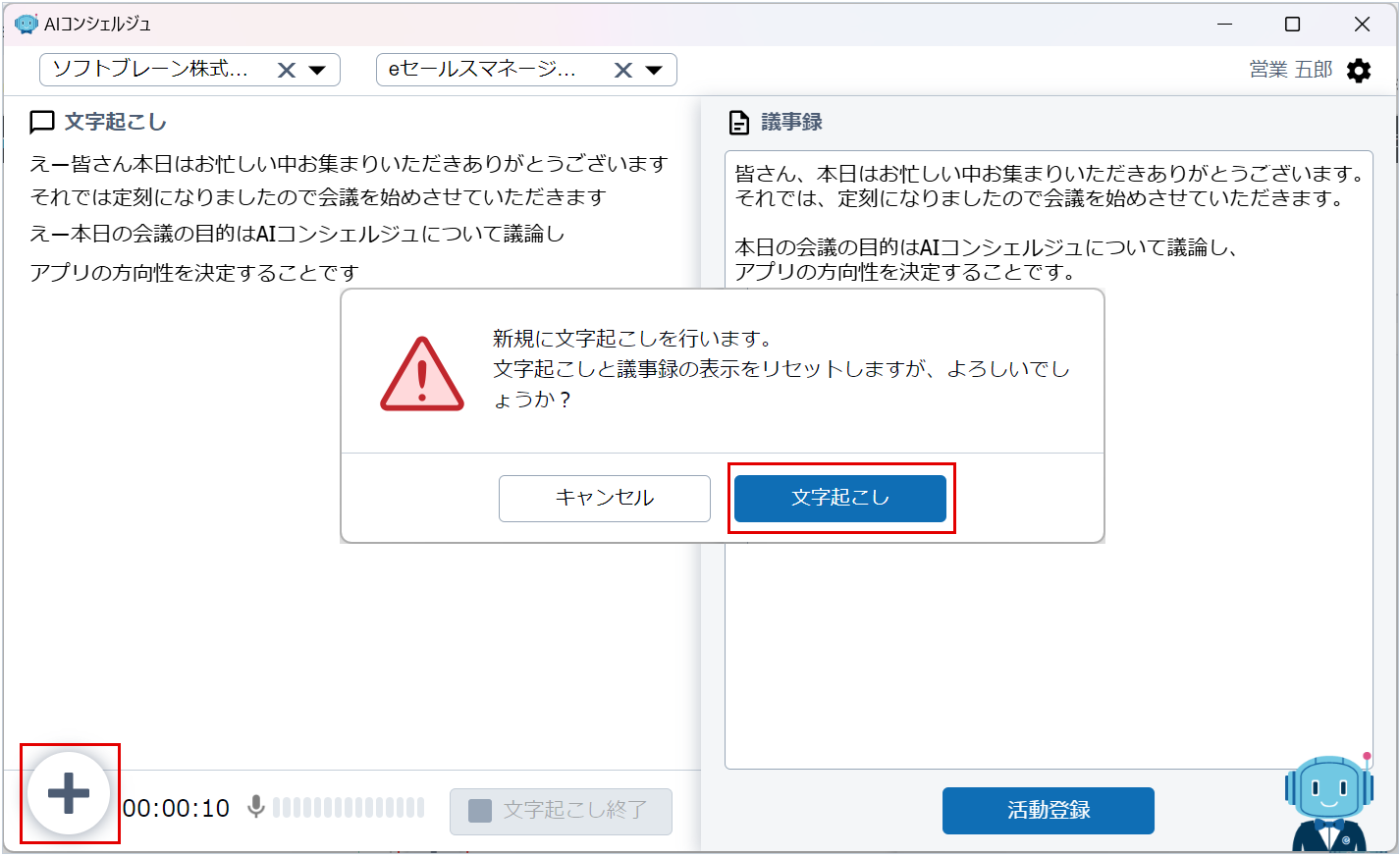
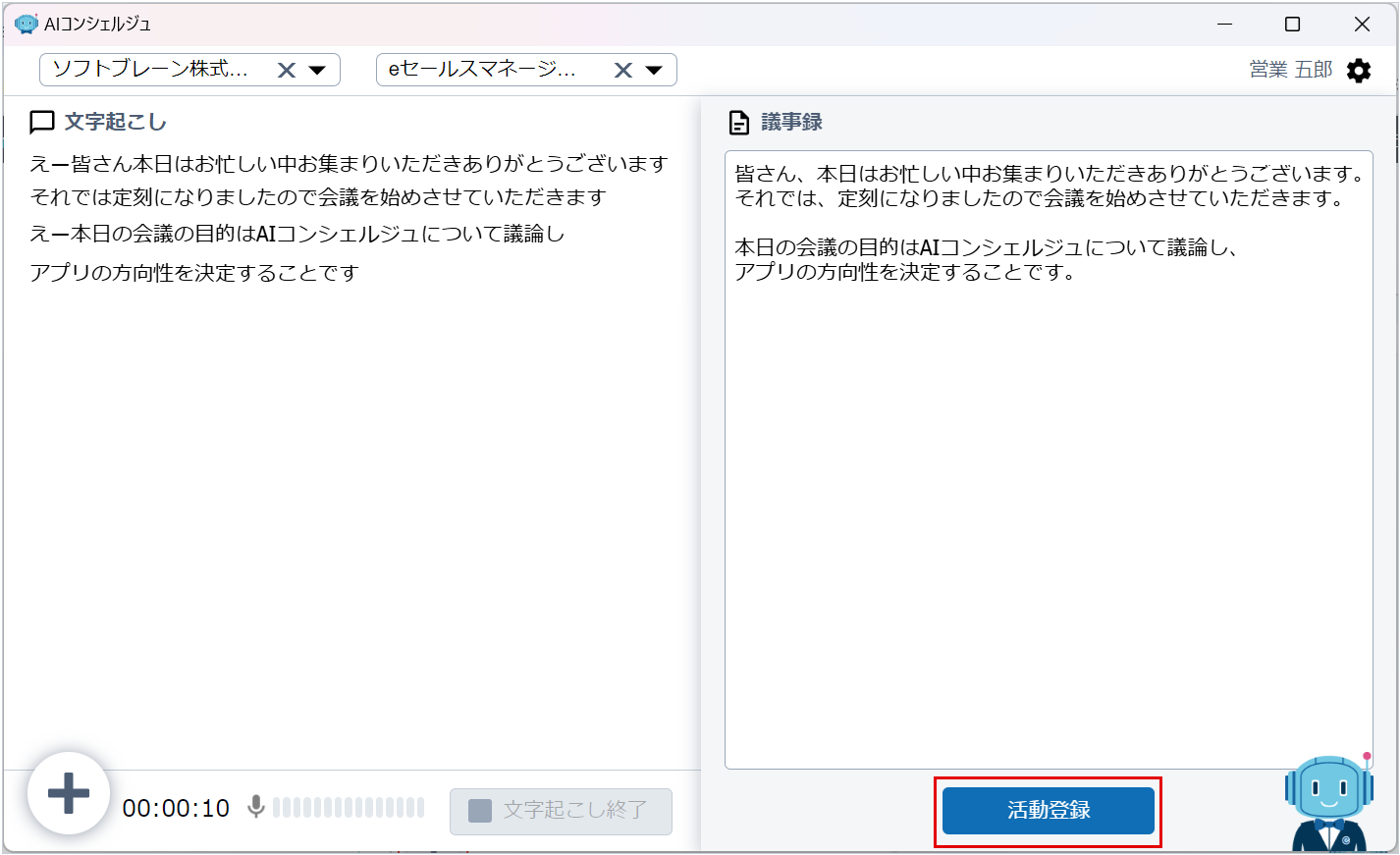
[活動登録]画面で、AIによる議事録の解析が開始されます。
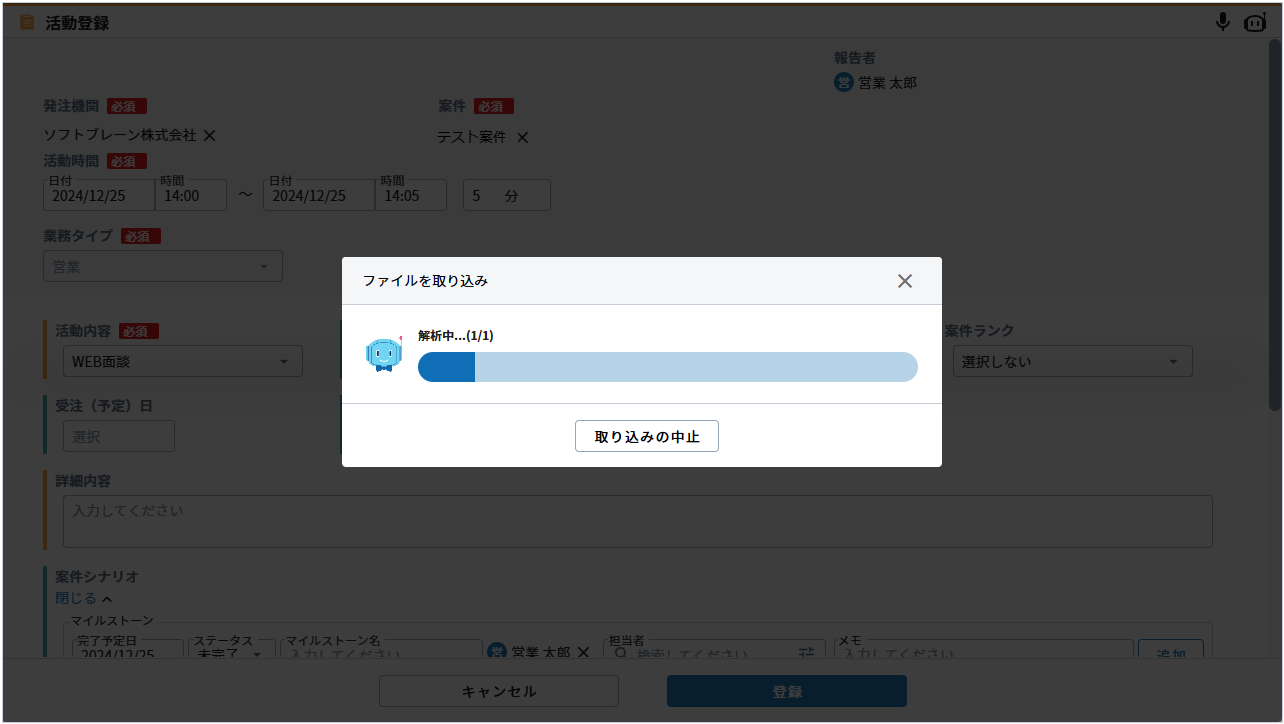
解析結果が各種項目に反映されます。
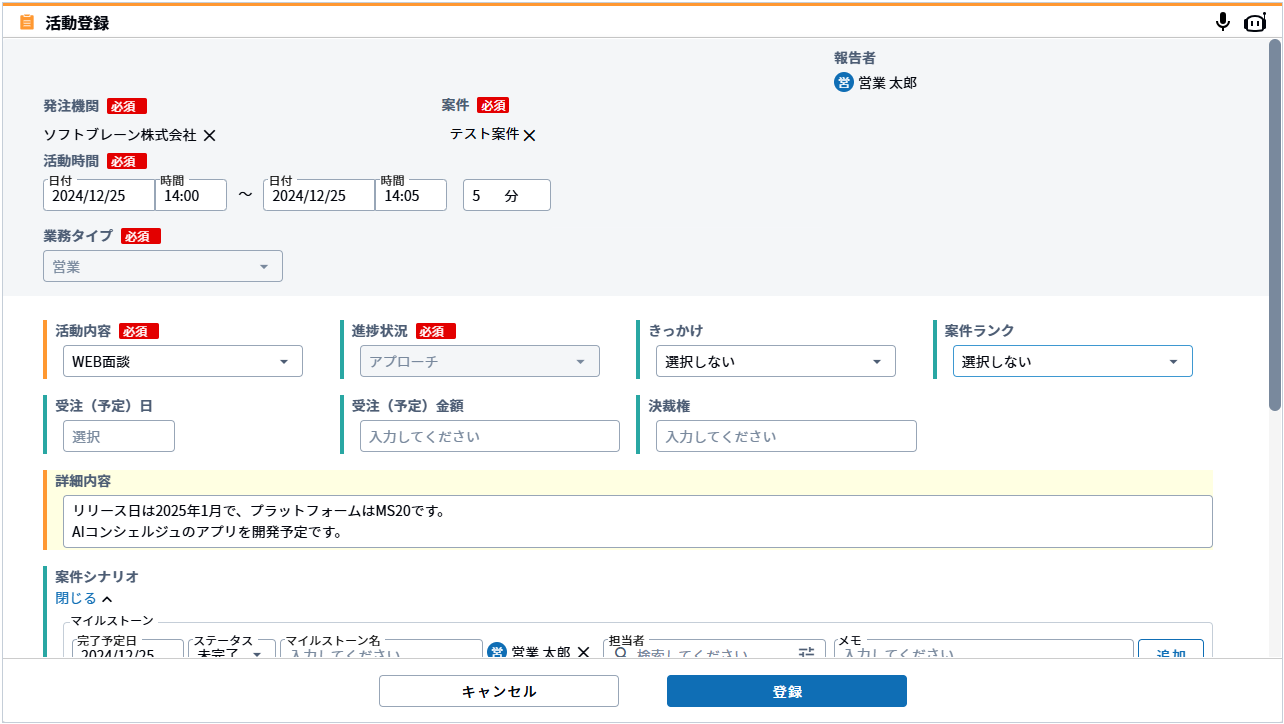
・解析対象外の項目および解析できなかった項目は、反映対象から除外されます。
・解析結果が反映された項目は、背景色が黄色に変わります。
・ブラウザーからAIコンシェルジュアプリを起動することもできます。
・活動登録・変更画面より、紐づける顧客や案件を選択して
をクリックすると、対象の顧客や案件が選択された状態でAIコンシェルジュアプリを起動できます。
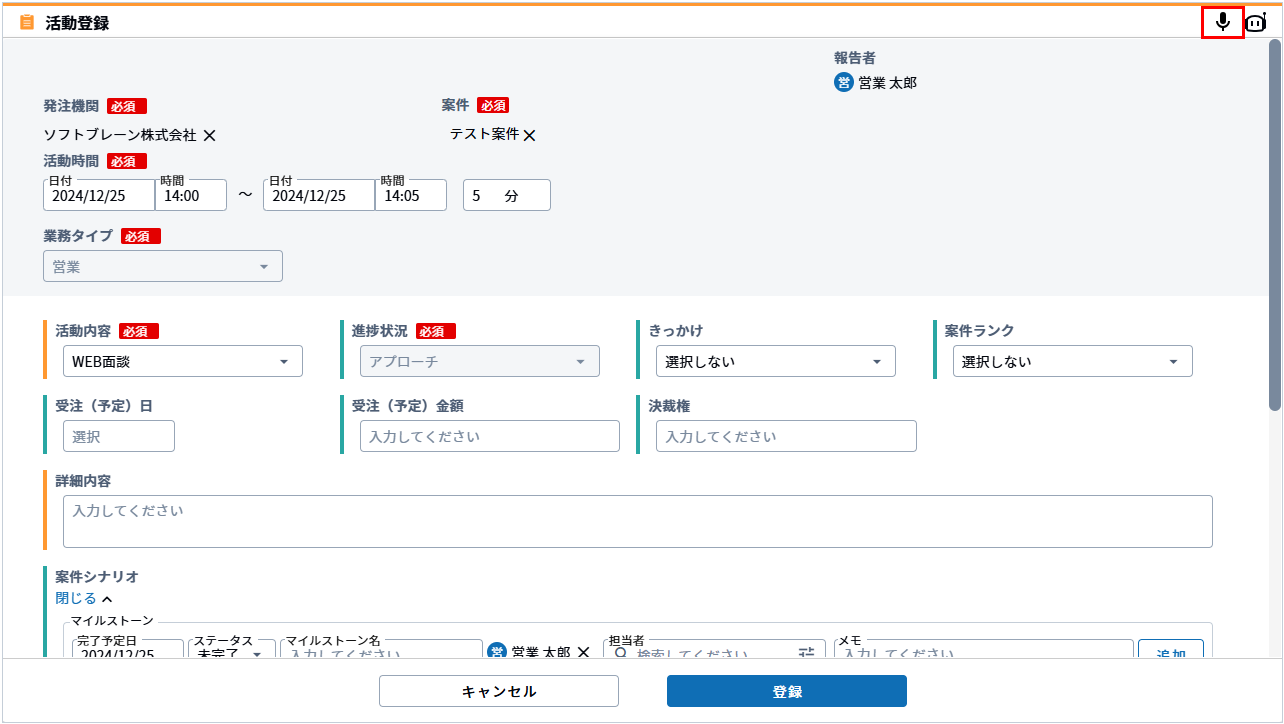
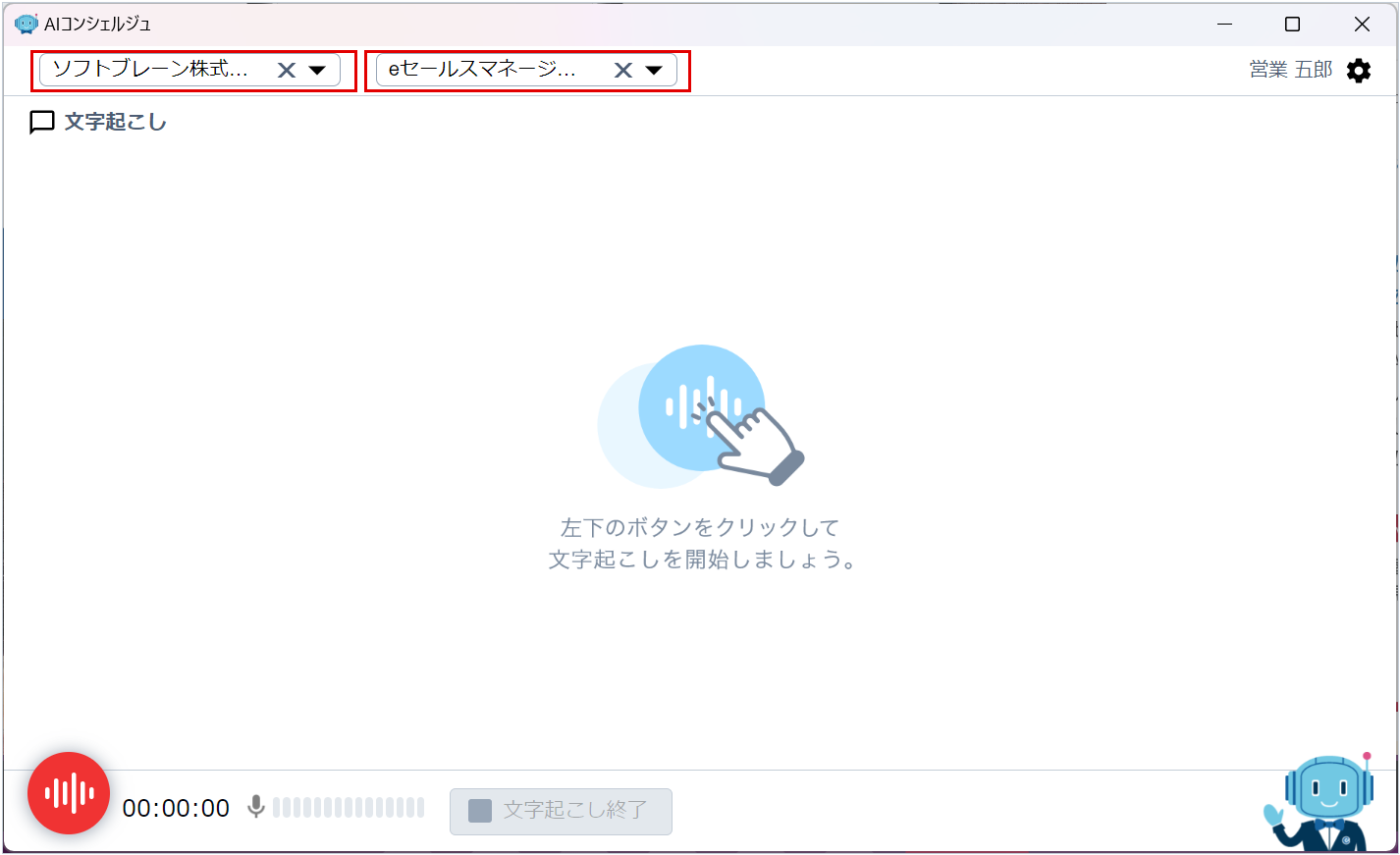
AIコンシェルジュアプリの認証情報の変更方法
AIコンシェルジュアプリにログインしているユーザーの認証情報の変更方法を説明します。
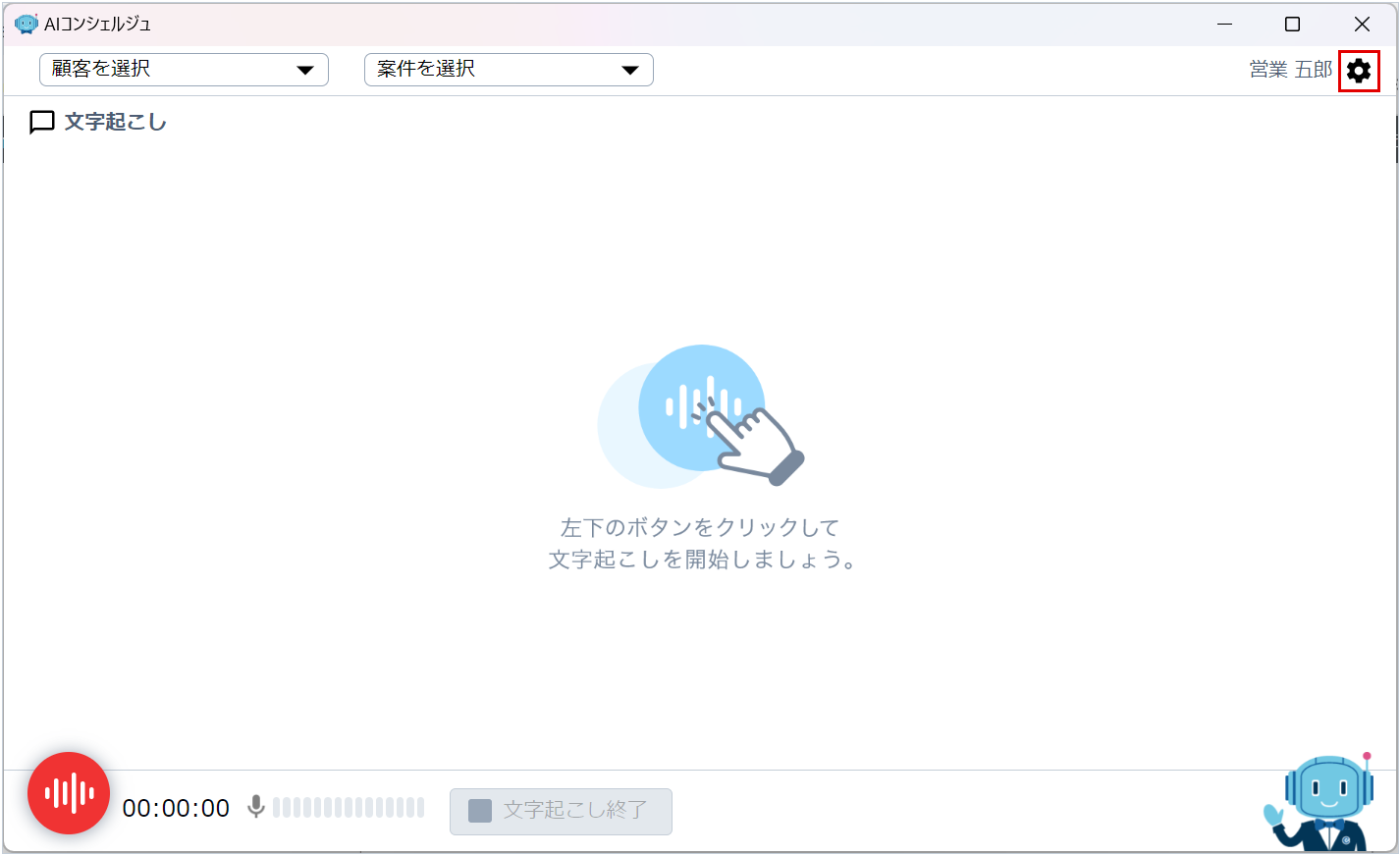
[設定]画面が表示されます。
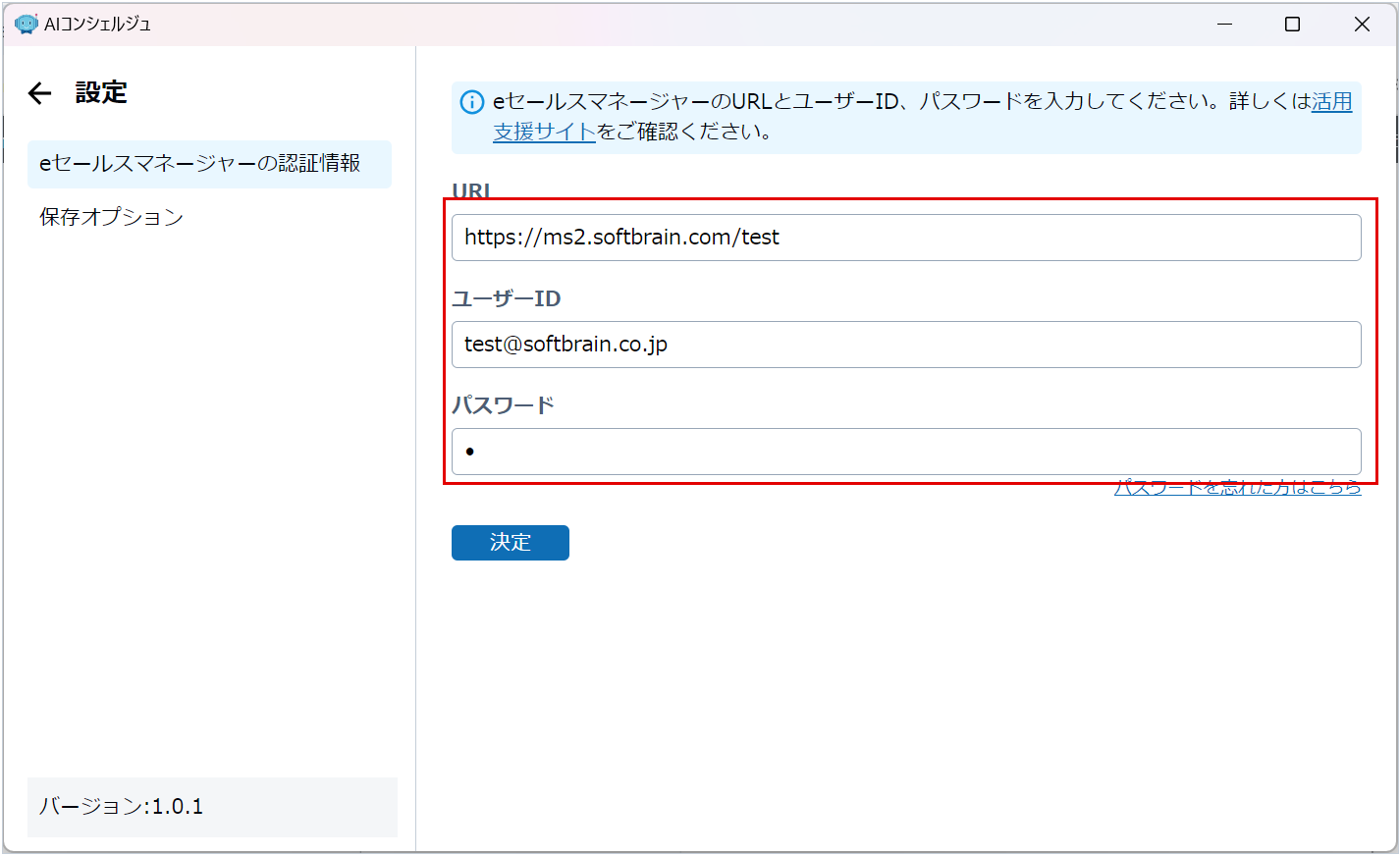
入力項目の詳細は以下のとおりです。
| 項目 | 説明 |
|---|---|
| URL | ご利用環境のeセールスマネージャーのURLを入力します。 |
| ユーザーID | ご自身のeセールスマネージャーのユーザーIDを入力します。 |
| パスワード | ご自身のeセールスマネージャーのパスワードを入力します。 |
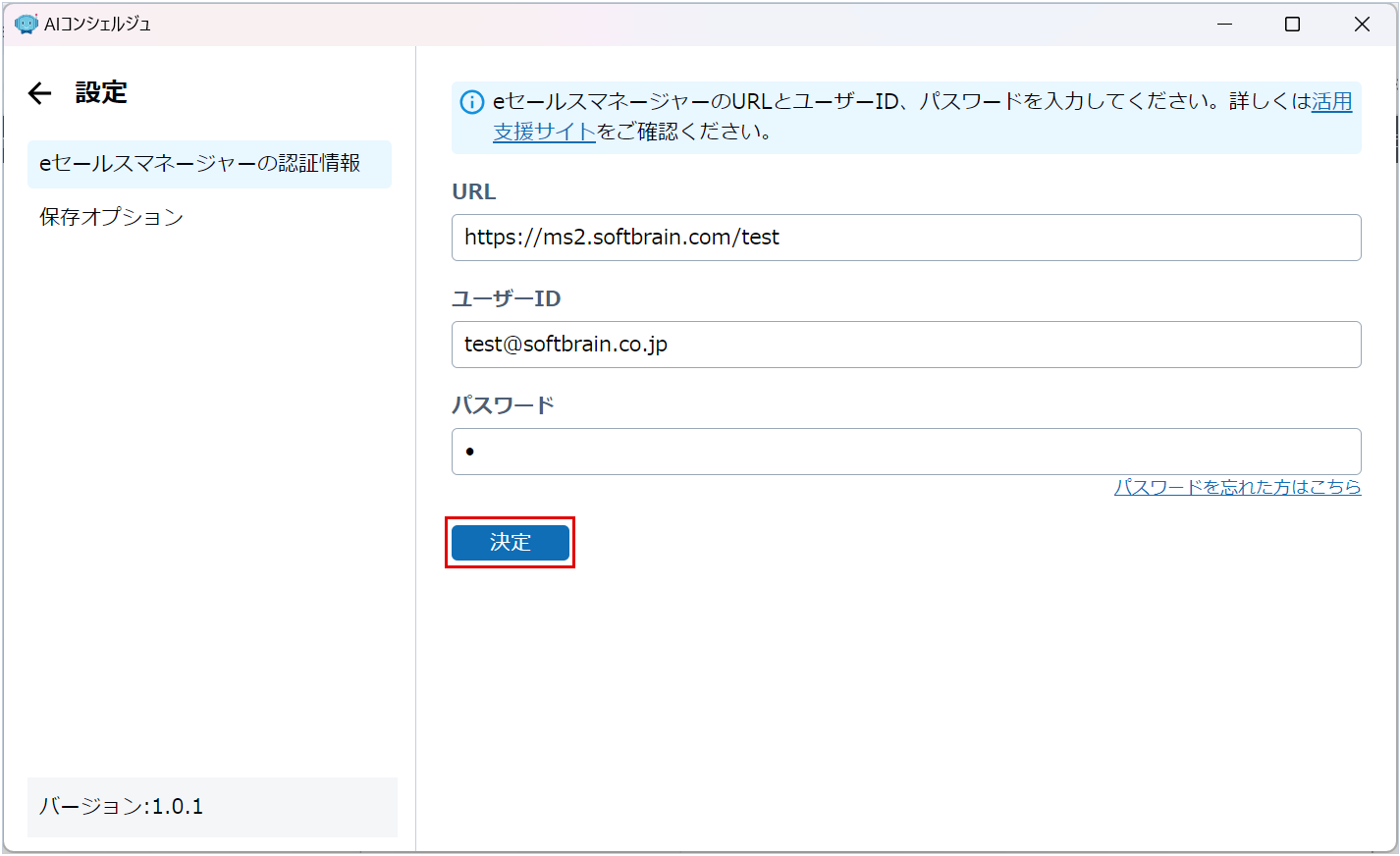
ポップアップ画面が表示されます。
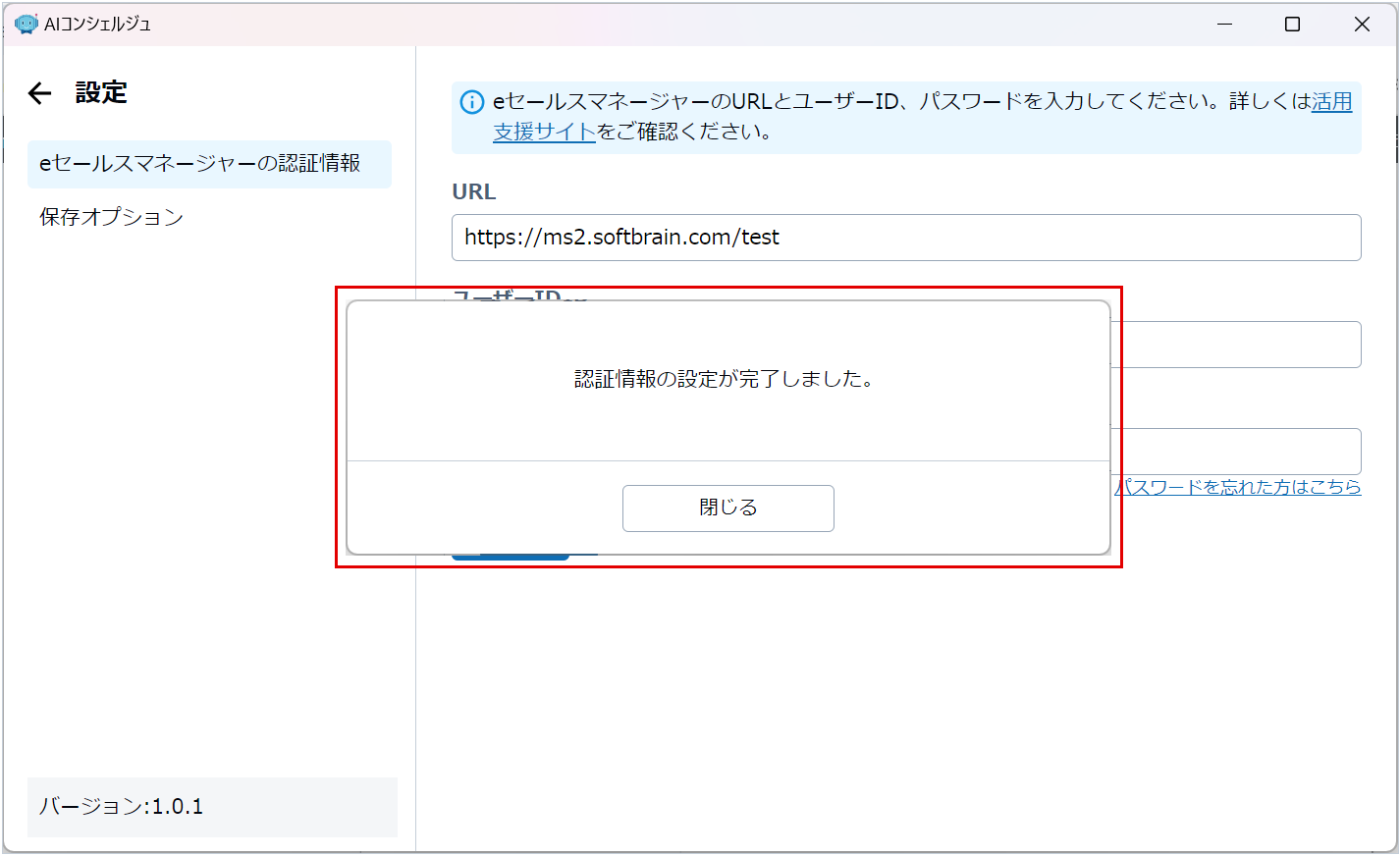
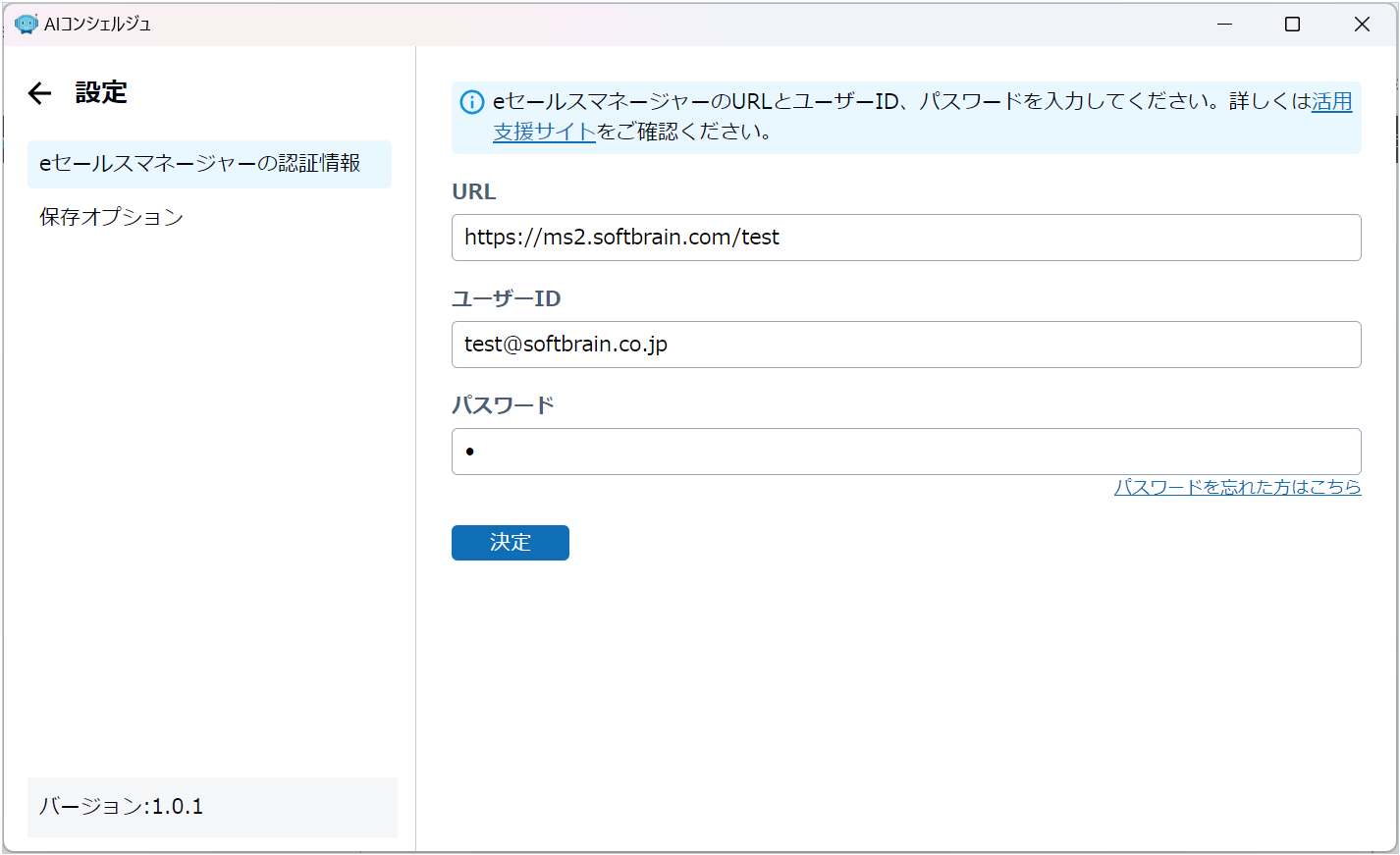
AIコンシェルジュアプリの保存オプションの変更方法
AIコンシェルジュアプリで文字起こし・議事録作成されたテキストファイルなどの保存先や期間を変更する方法を説明します。
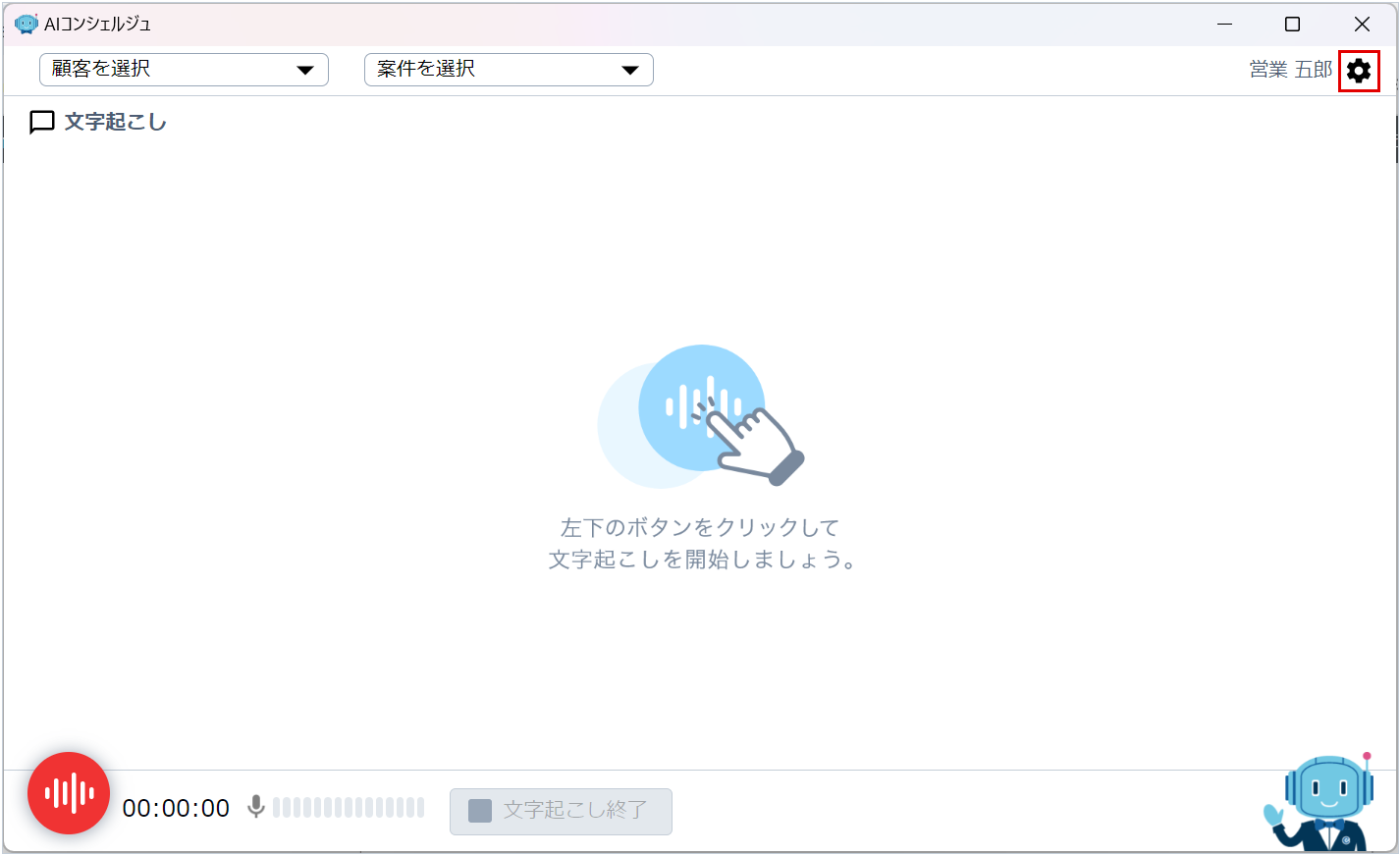
[設定]画面が表示されます。
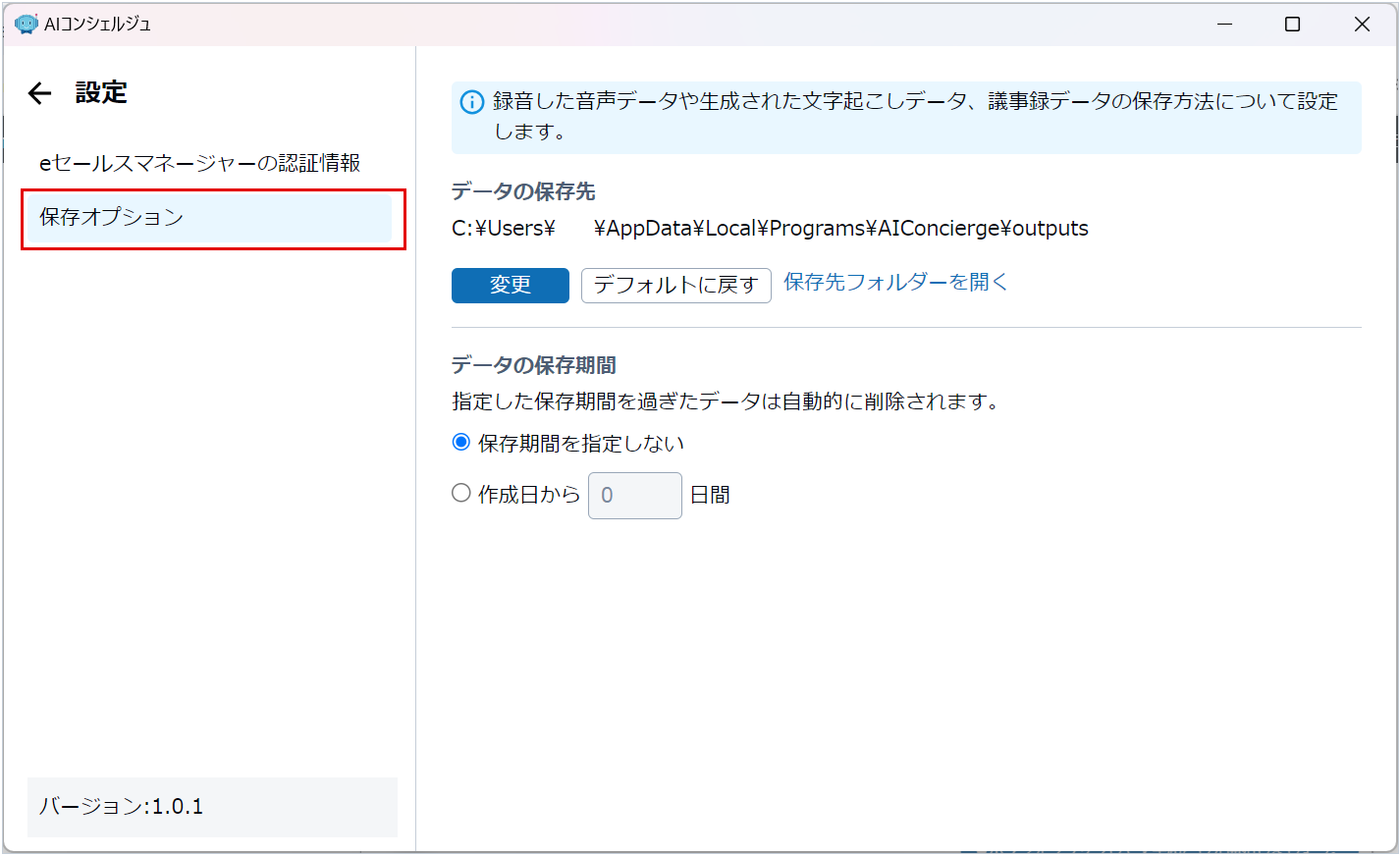
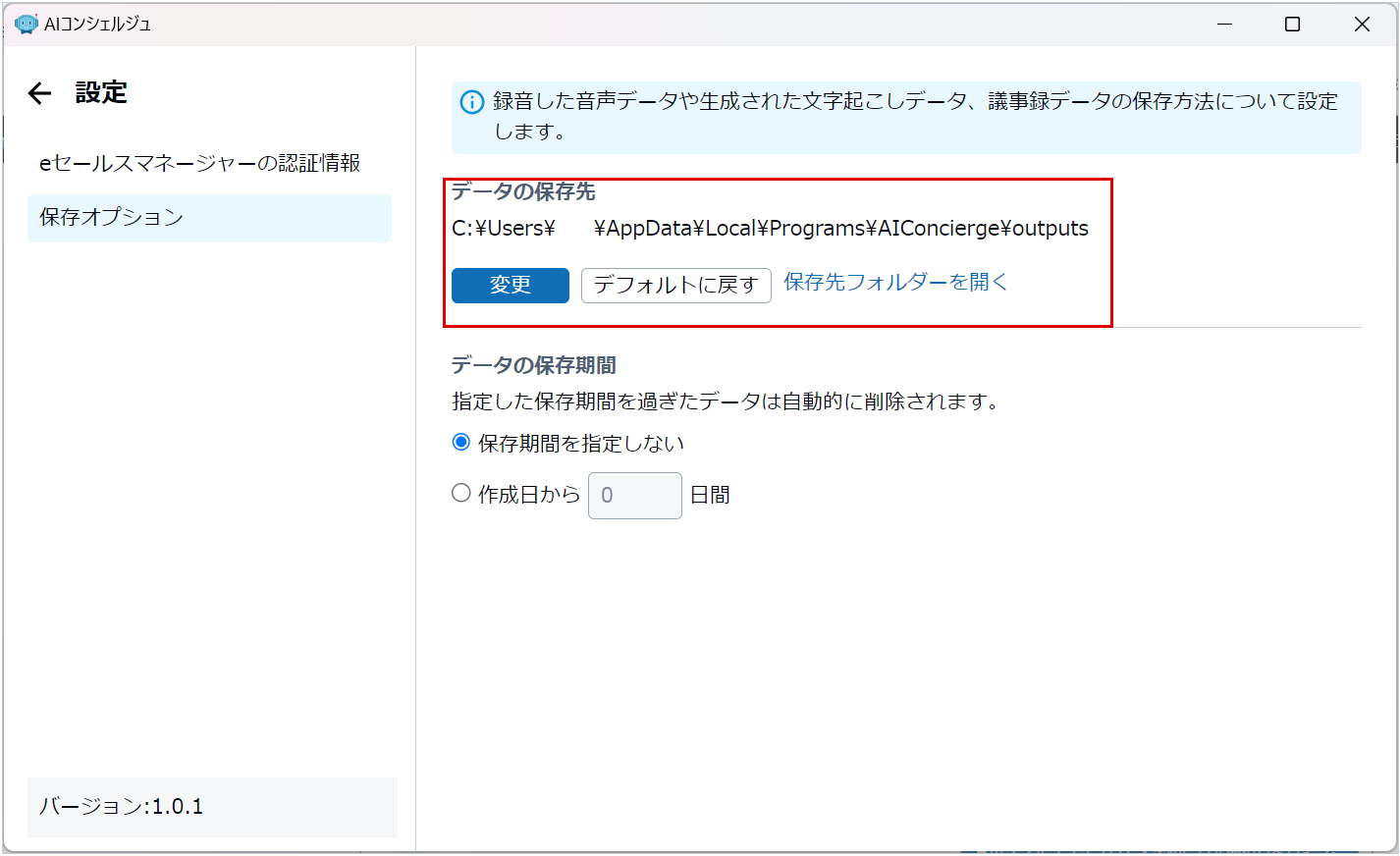
| 項目 | 説明 |
|---|---|
| 変更 | エクスプローラーが開き、任意の保存先のフォルダーを設定できます。 |
| デフォルトに戻す | デフォルトで設定されているフォルダが設定されます。 デフォルトは%USERPROFILE%\AppData\Local\Programs\AIConcierge\outputsです。 |
| 保存先フォルダーを開く | エクスプローラーで設定している保存先のフォルダーを開きます。 |

| 項目 | 説明 |
|---|---|
| 保存期間を指定しない | ファイルが自動的に削除されません。 |
| 作成日からXX日間 | AIコンシェルジュアプリが起動したタイミングで指定した保存期間を過ぎたデータは自動的に削除されます。 |
設定した情報が反映されます。
AIコンシェルジュアプリの終了方法
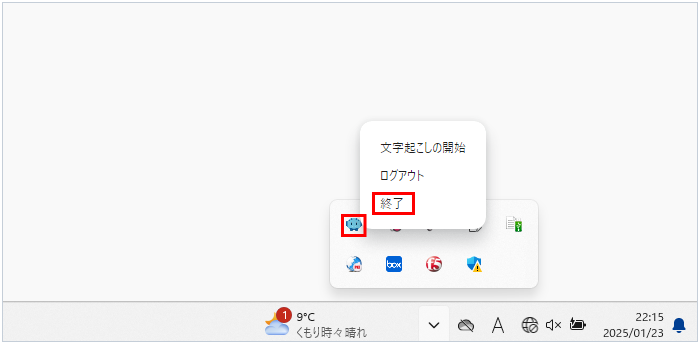
AIコンシェルジュアプリが終了します。
[ログアウト]ボタンをクリックすると、AIコンシェルジュアプリに設定した[eセールスマネージャーの認証情報]が削除されます。
AIコンシェルジュアプリのアンインストール方法
Windows設定の[アプリ]>[インストールされているアプリ]にて、アンインストールするか、
%USERPROFILE%\AppData\Local\Programs\AIConciergeにある
「Uninstall
AIコンシェルジュ.exe」を実行します。